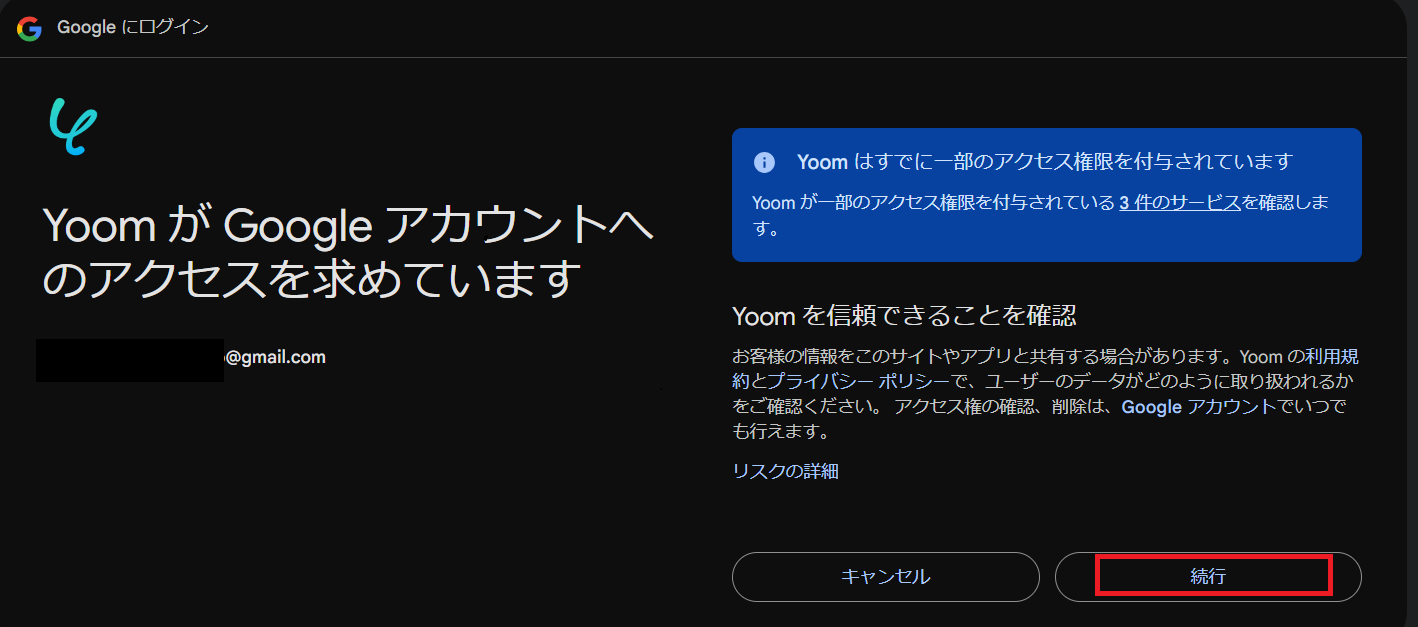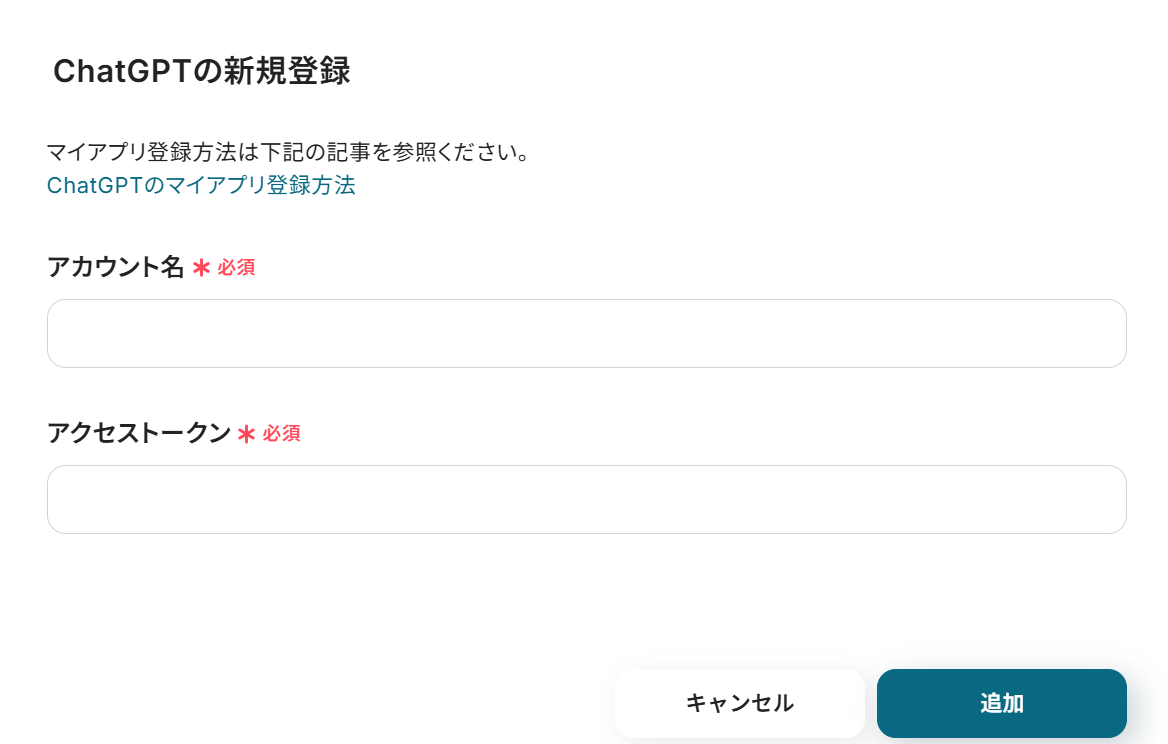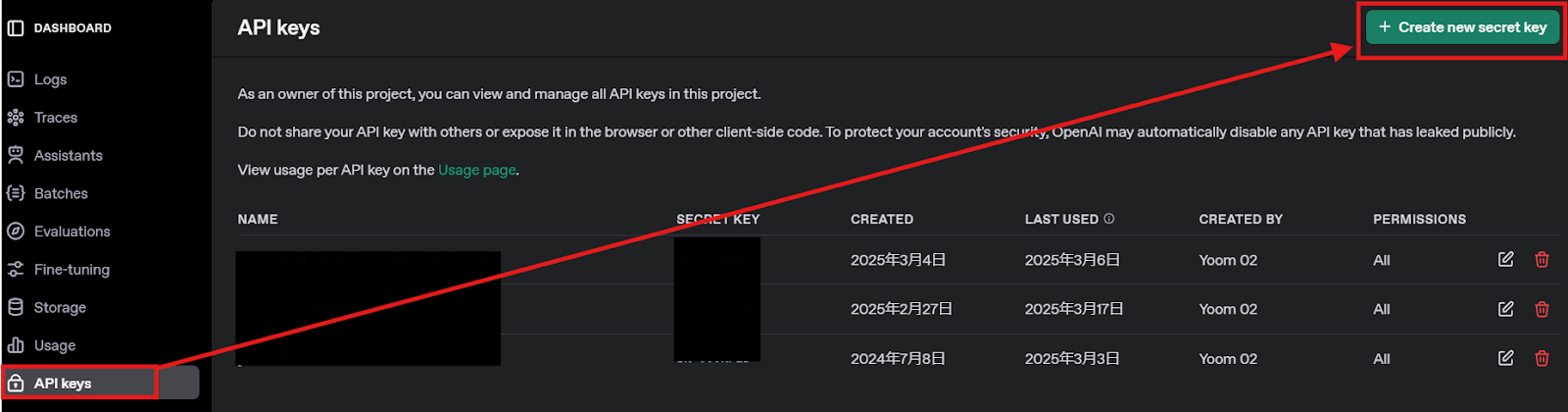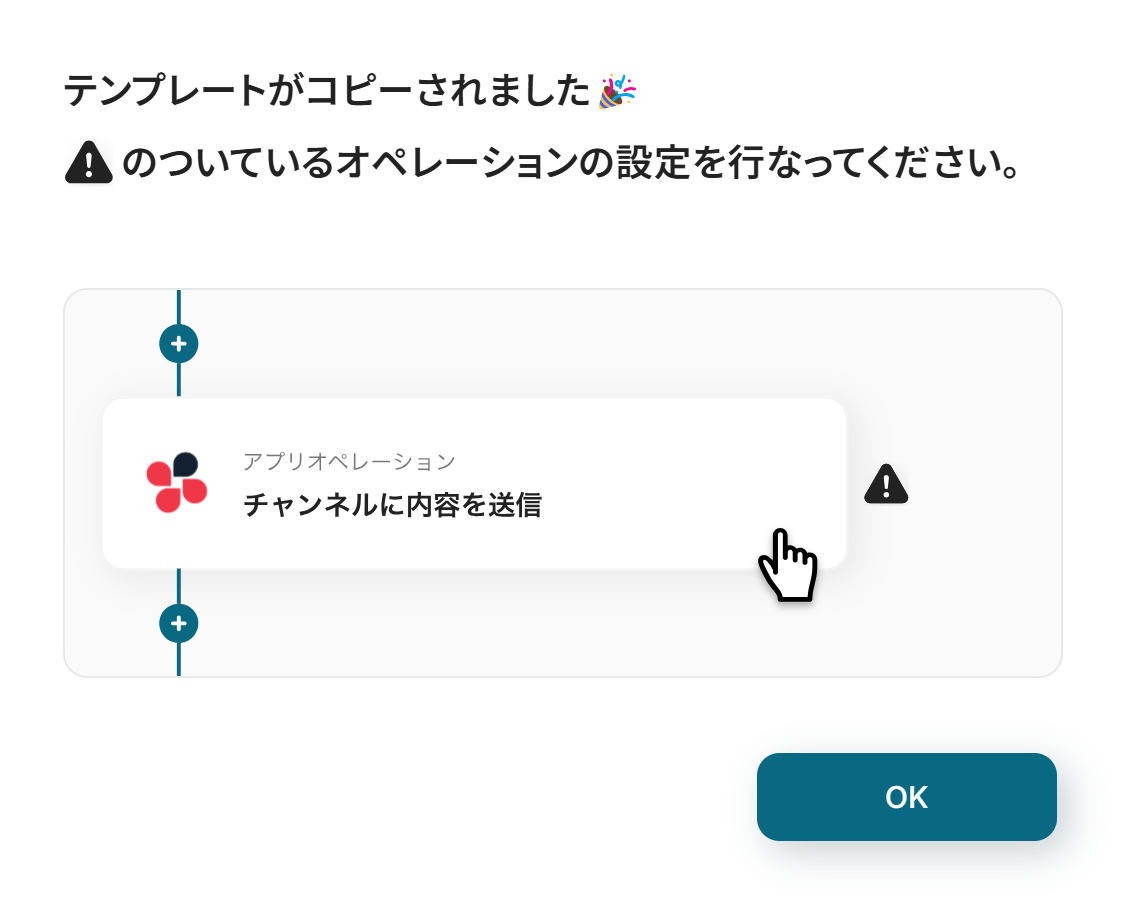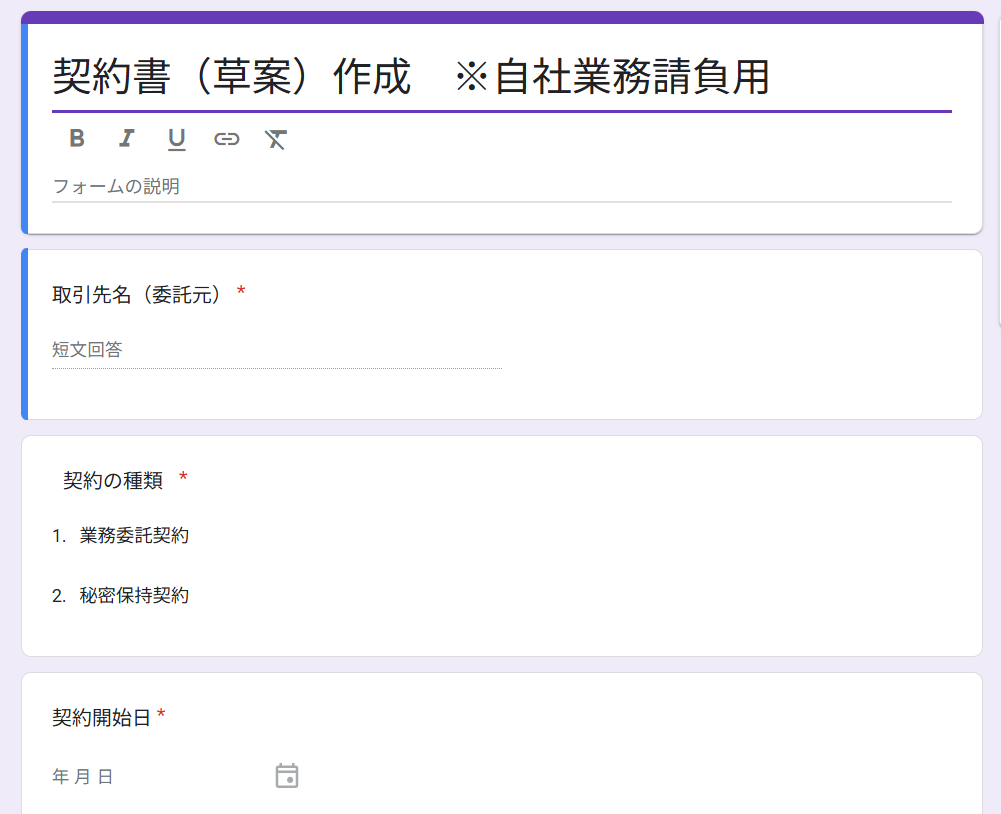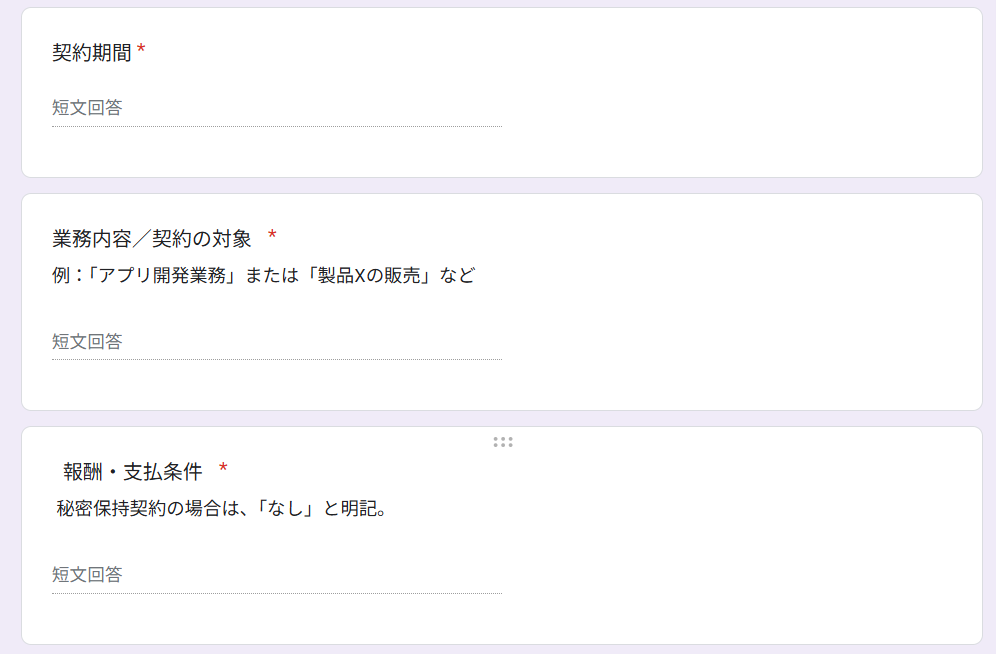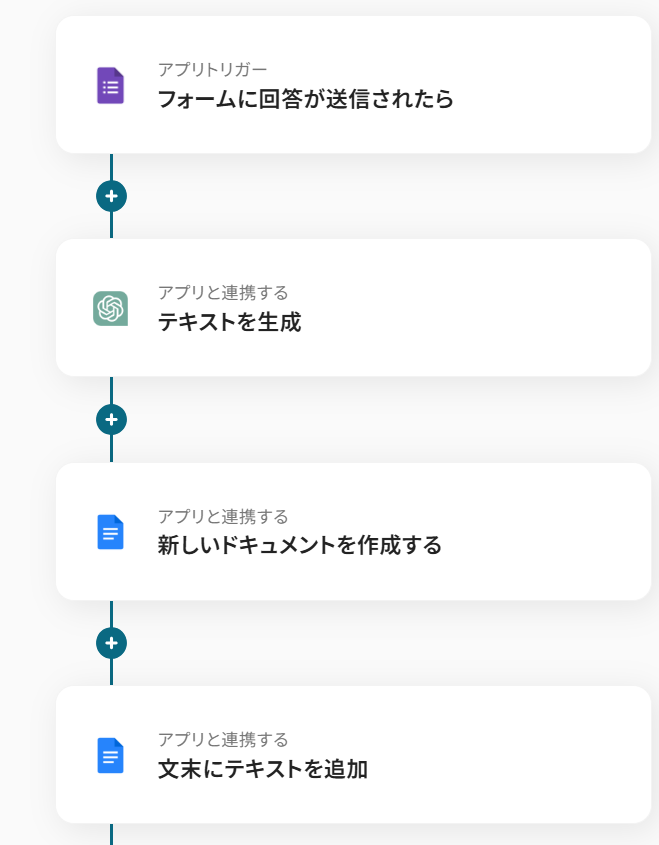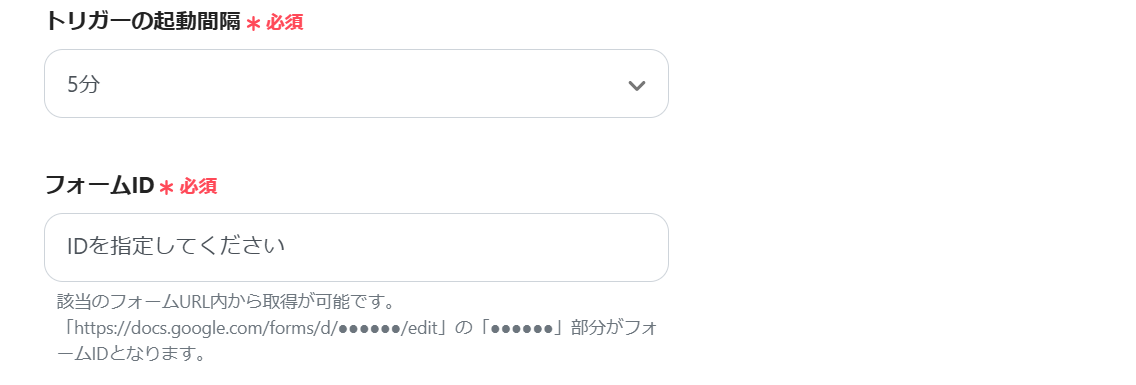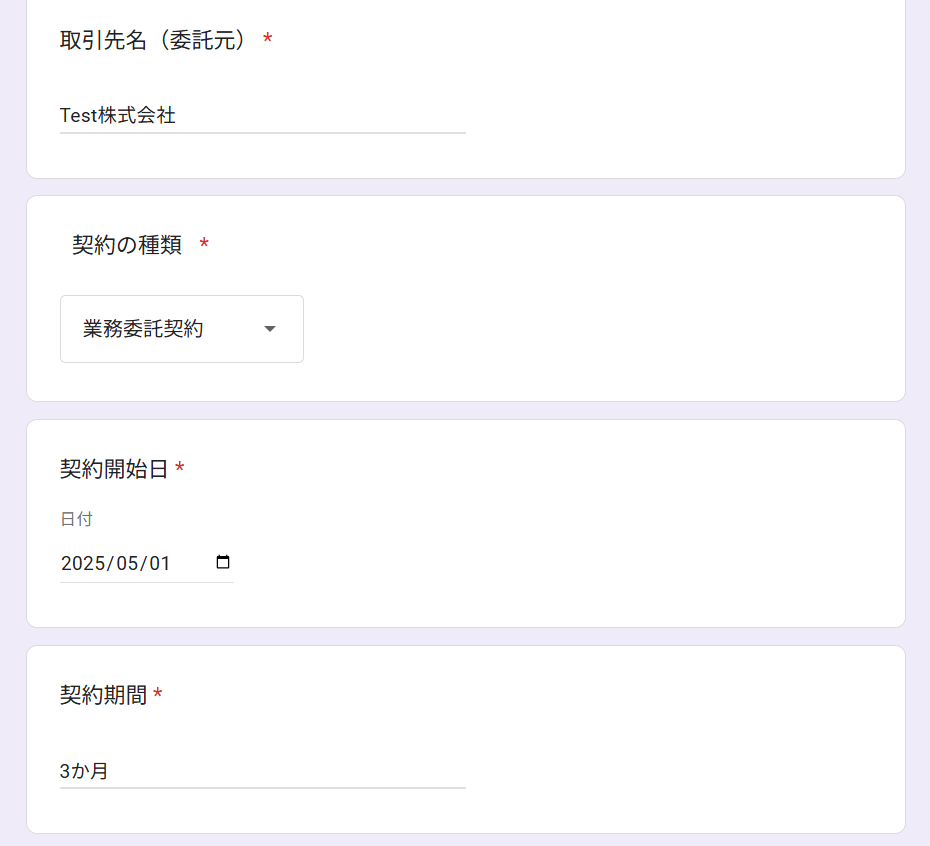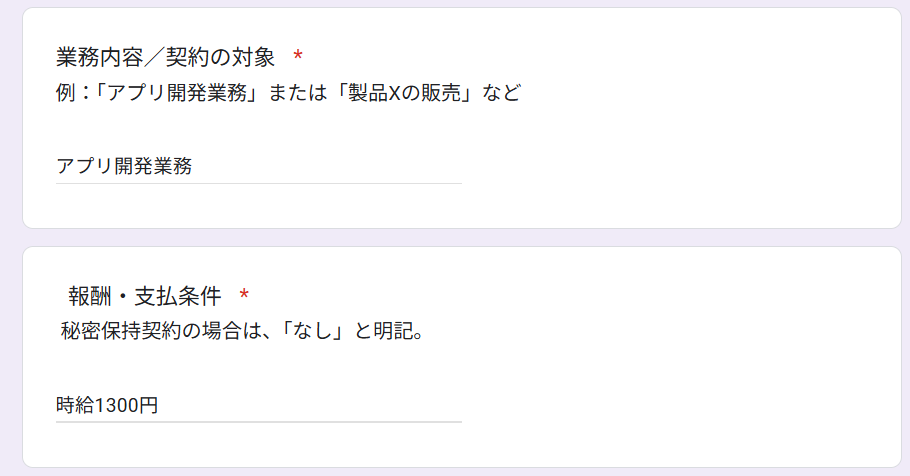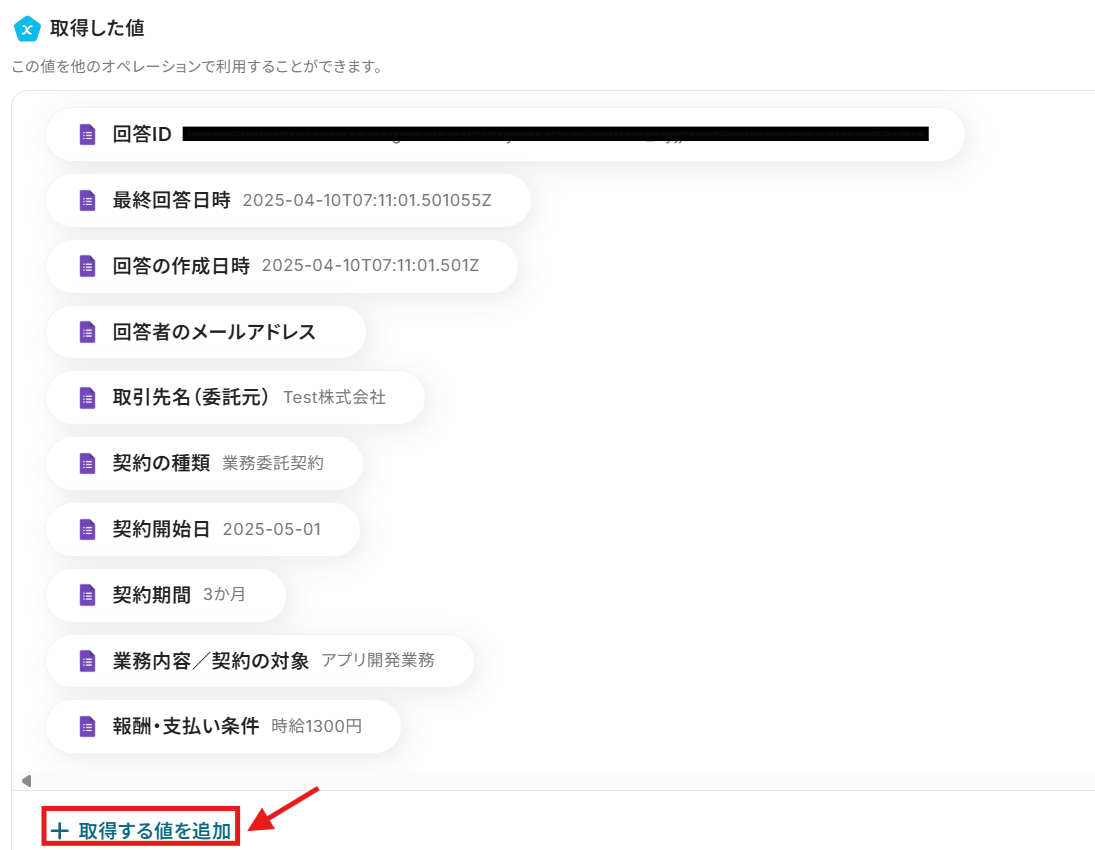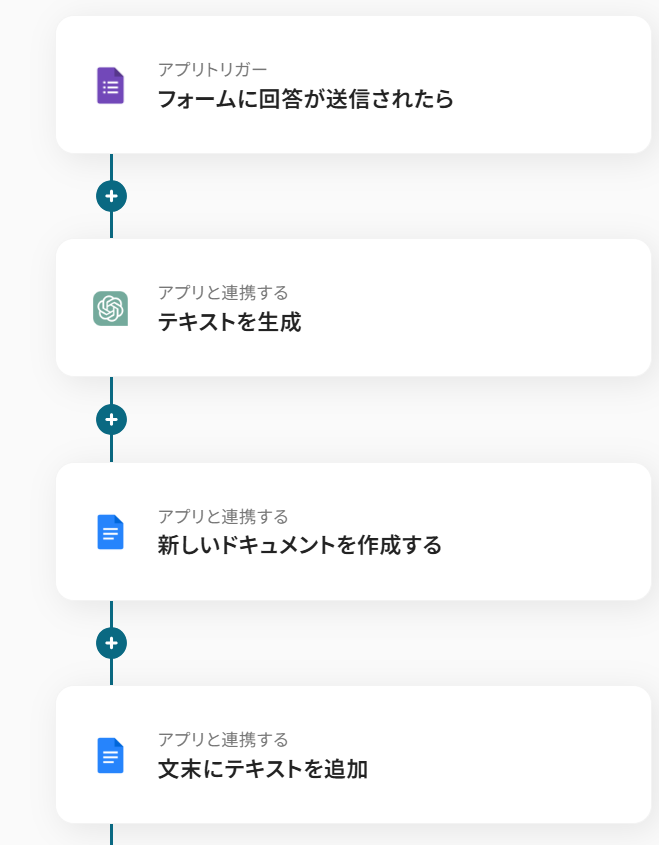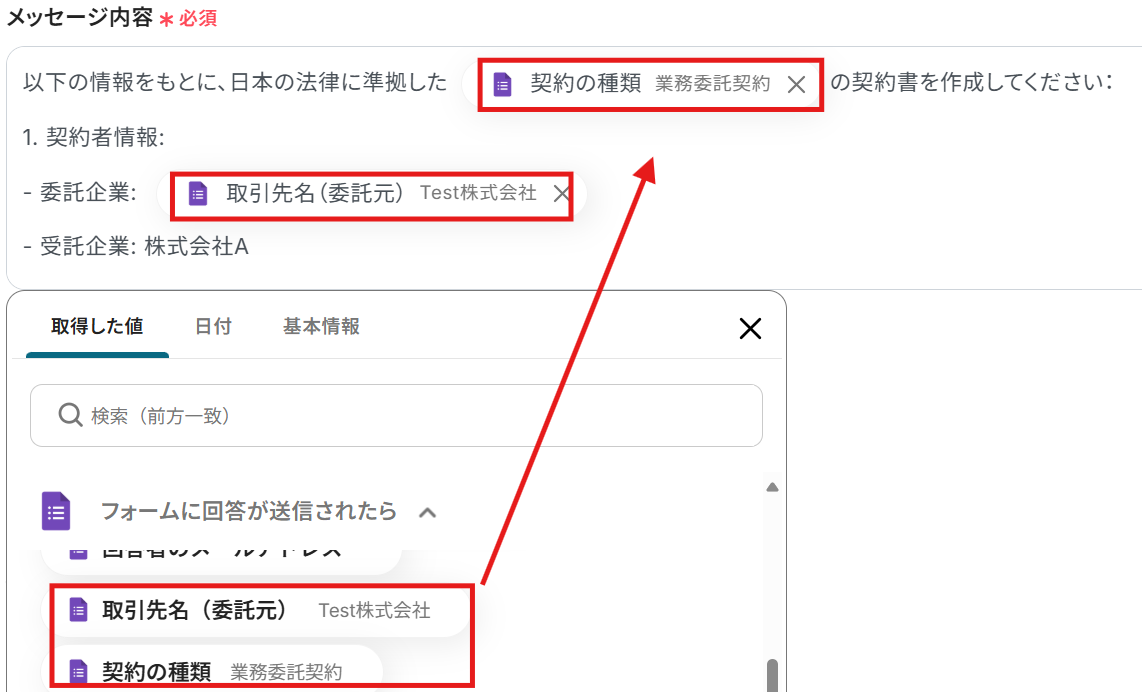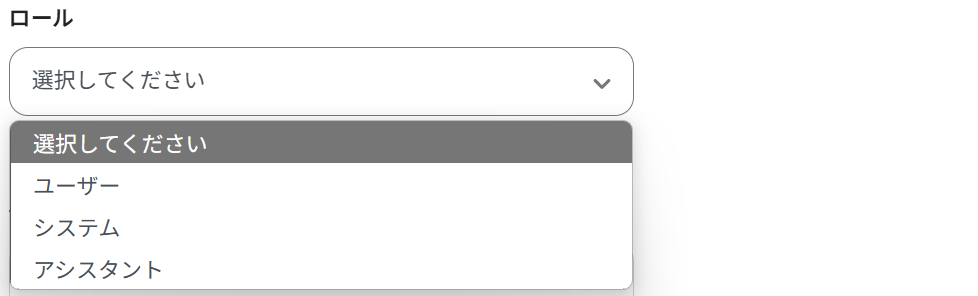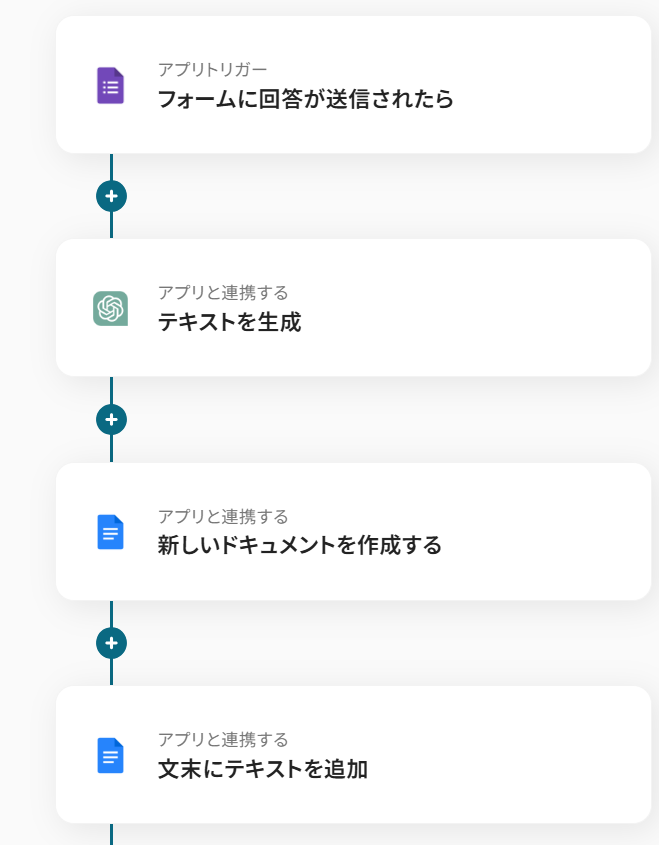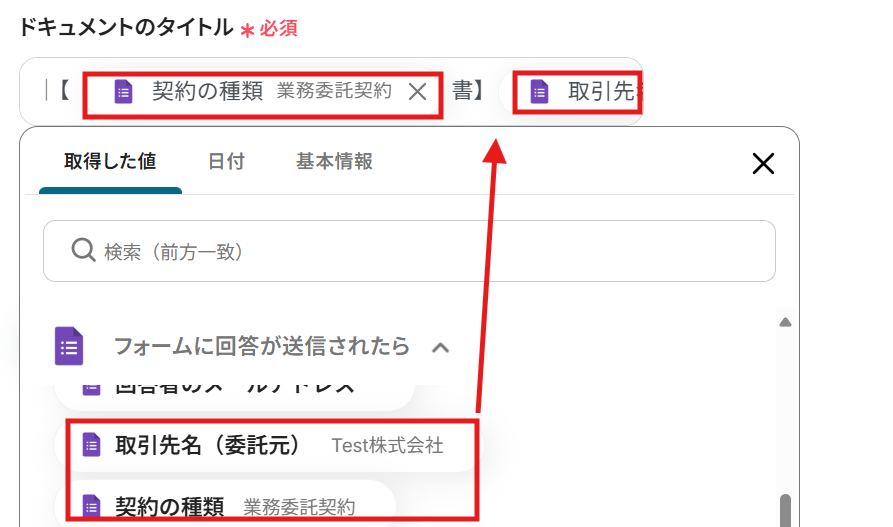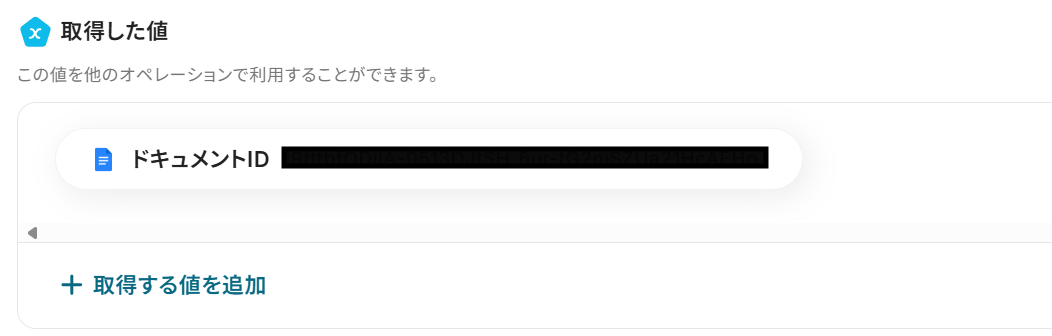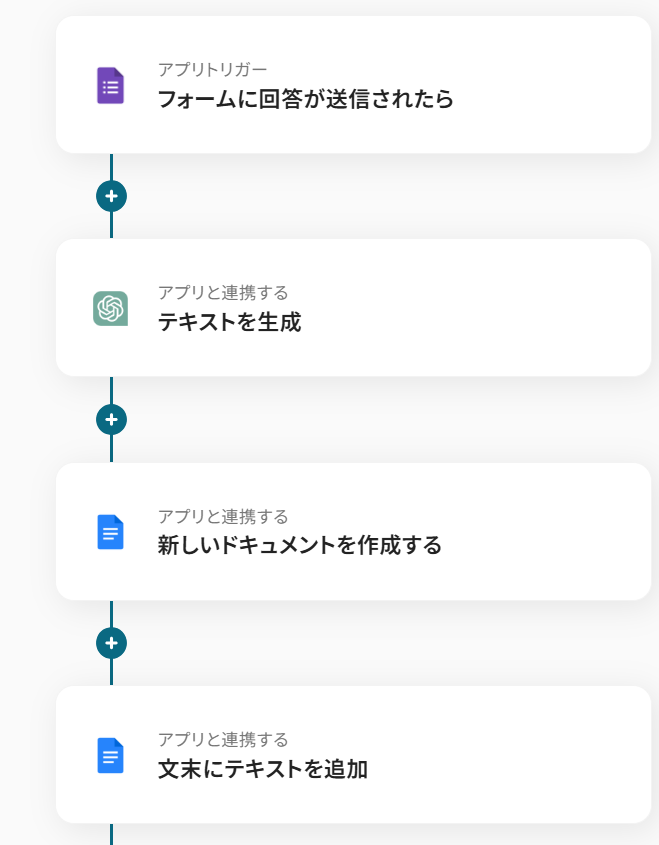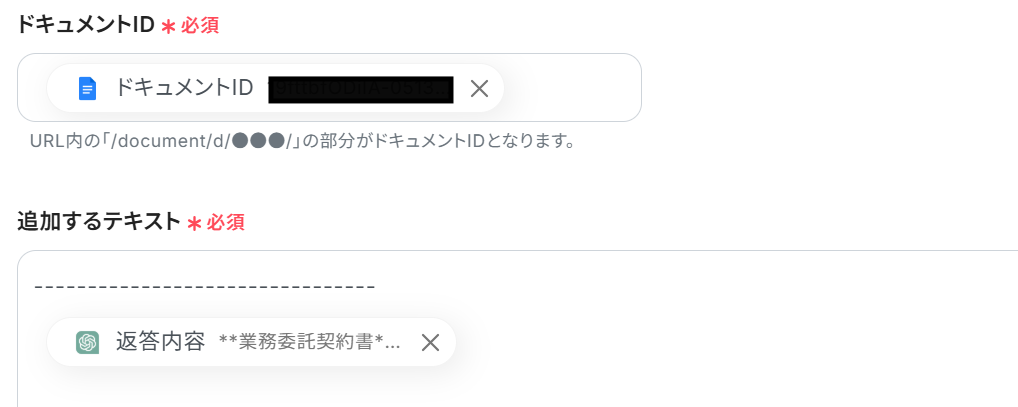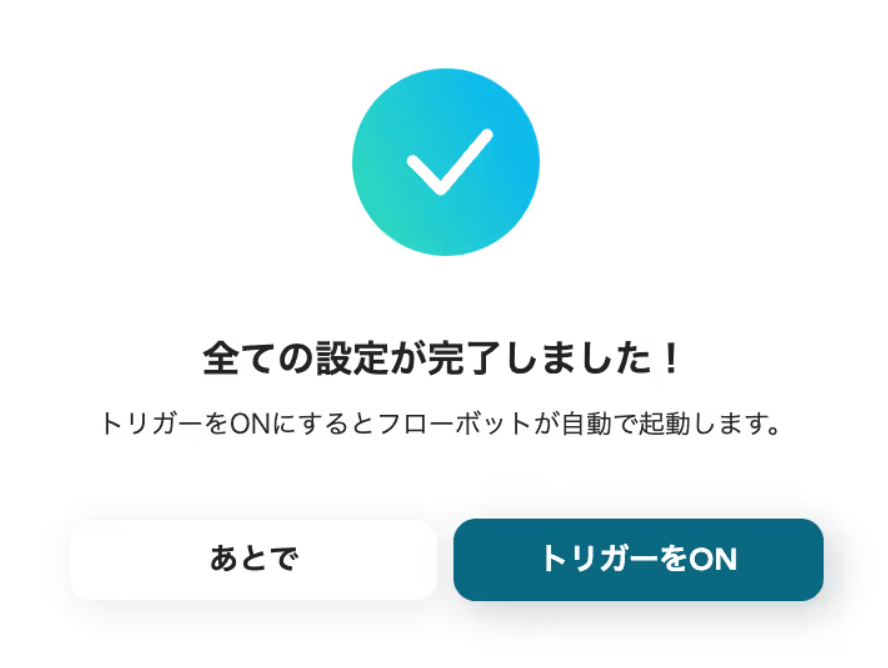「契約書の作成にいつも時間がかかる」
「契約書の草案を担当者に送信するの忘れてた…」
こんなお悩みを手放しませんか?
ChatGPTを活用すれば、契約書の草案を自動作成できるので、作業時間の短縮したり、共有漏れを防止したりできます。
また、Googleフォームの回答内容やデータベースの情報を基に、契約書の草案を自動的に作成可能です。
これにより、取引先ごとに契約書を作成することができるため、書類の作成手間を削減できます。
これらの自動化は、プログラミング不要で簡単に導入可能なので、他の作業を逼迫することはありません。
本記事では、ChatGPTで契約書を自動作成する設定方法や他にも活用できるテンプレートをご紹介します!
とにかく早く試したい方へ
YoomにはChatGPTを使った業務フローを自動化するためのテンプレートが用意されています!
今すぐ試したい方は以下よりバナーをクリックしてスタートしましょう!
Googleフォームの情報をもとに、ChatGPTで契約書の草案を作成してGoogleドキュメントに追加する
試してみる
■概要
「Googleフォームの情報をもとに、ChatGPTで契約書の草案を作成してGoogleドキュメントに追加する」ワークフローは、契約書作成のプロセスを自動化する業務ワークフローです。
Googleフォームに入力されたデータを活用し、ChatGPTが迅速かつ正確に契約書の草案を作成します。
作成された草案は自動的にGoogleドキュメントの新規ファイルに追加されるため、手作業での入力や管理の手間を削減できます。
■このテンプレートをおすすめする方
・ChatGPTを活用して契約書作成を自動化したいビジネスパーソン
・GoogleフォームとGoogleドキュメントを既に利用している企業
・契約プロセスの効率化を目指す中小企業の経営者
・API連携を活用して業務を自動化したいIT担当者
・契約書作成にかかる時間と労力を削減したい法務担当者
■注意事項
・Googleフォーム、ChatGPT、Googleドキュメントに追加するのそれぞれとYoomを連携してください。
・ChatGPT(OpenAI)のアクションを実行するには、OpenAIのAPI有料プランの契約(APIが使用されたときに支払いができる状態)が必要です。
https://openai.com/ja-JP/api/pricing/
ChatGPTのAPI利用はOpenAI社が有料で提供しており、API疎通時のトークンにより従量課金される仕組みとなっています。そのため、API使用時にお支払いが行える状況でない場合エラーが発生しますのでご注意ください。
・Googleフォームをトリガーとして使用した際の回答内容を取得する方法は下記をご参照ください。
https://intercom.help/yoom/ja/articles/6807133
・トリガーは5分、10分、15分、30分、60分の間隔で起動間隔を選択できます。
・プランによって最短の起動間隔が異なりますので、ご注意ください。
ChatGPTで契約書を自動で作成する様々な方法
いろいろな方法で、ChatGPTで契約書を自動で作成することができます。
その方法をいくつかピックアップしたので、ご覧ください!
気になる自動化例の「試してみる」をクリックしてアカウント登録するだけで、すぐにChatGPTの契約書自動作成を体験できます。
フォームのデータをChatGPTに自動で送信・転送する
フォームの回答をChatGPTに送信して取得した草案で、契約書を自動で作成することができます。
取引先にフォームを共有するだけでいいので、作業時間の短縮が見込めます。
Googleフォームの情報をもとに、ChatGPTで契約書の草案を作成してGoogleドキュメントに追加する
試してみる
■概要
「Googleフォームの情報をもとに、ChatGPTで契約書の草案を作成してGoogleドキュメントに追加する」ワークフローは、契約書作成のプロセスを自動化する業務ワークフローです。
Googleフォームに入力されたデータを活用し、ChatGPTが迅速かつ正確に契約書の草案を作成します。
作成された草案は自動的にGoogleドキュメントの新規ファイルに追加されるため、手作業での入力や管理の手間を削減できます。
■このテンプレートをおすすめする方
・ChatGPTを活用して契約書作成を自動化したいビジネスパーソン
・GoogleフォームとGoogleドキュメントを既に利用している企業
・契約プロセスの効率化を目指す中小企業の経営者
・API連携を活用して業務を自動化したいIT担当者
・契約書作成にかかる時間と労力を削減したい法務担当者
■注意事項
・Googleフォーム、ChatGPT、Googleドキュメントに追加するのそれぞれとYoomを連携してください。
・ChatGPT(OpenAI)のアクションを実行するには、OpenAIのAPI有料プランの契約(APIが使用されたときに支払いができる状態)が必要です。
https://openai.com/ja-JP/api/pricing/
ChatGPTのAPI利用はOpenAI社が有料で提供しており、API疎通時のトークンにより従量課金される仕組みとなっています。そのため、API使用時にお支払いが行える状況でない場合エラーが発生しますのでご注意ください。
・Googleフォームをトリガーとして使用した際の回答内容を取得する方法は下記をご参照ください。
https://intercom.help/yoom/ja/articles/6807133
・トリガーは5分、10分、15分、30分、60分の間隔で起動間隔を選択できます。
・プランによって最短の起動間隔が異なりますので、ご注意ください。
Jotformの情報をもとに、ChatGPTで契約書の草案を作成してGoogleドキュメントに追加する
試してみる
■概要
「Jotformの情報をもとに、ChatGPTで契約書の草案を作成してGoogleドキュメントに追加する」ワークフローは、契約書作成のプロセスを効率化し、手間やミスを減らす業務ワークフローです。
契約書作成の一連の流れをスムーズに進めることが可能になります。
■このテンプレートをおすすめする方
・Jotformを利用して契約情報を収集しているビジネス担当者の方
・ChatGPTを活用して契約書の草案作成を効率化したい方
・契約書の文案をGoogleドキュメントに保存して管理したい事務担当者の方
・複数のツールを連携して業務ワークフローを最適化したい企業のIT担当者
・契約書作成のプロセスを自動化し、手作業の負担を軽減したい経営者の方
■注意事項
・Jotform、ChatGPT、GoogleドキュメントのそれぞれとYoomを連携してください。
・ChatGPT(OpenAI)のアクションを実行するには、OpenAIのAPI有料プランの契約(APIが使用されたときに支払いができる状態)が必要です。
https://openai.com/ja-JP/api/pricing/
・ChatGPTのAPI利用はOpenAI社が有料で提供しており、API疎通時のトークンにより従量課金される仕組みとなっています。そのため、API使用時にお支払いが行える状況でない場合エラーが発生しますのでご注意ください。
・JotformのWebhook設定方法は下記をご参照ください。
https://intercom.help/yoom/ja/articles/8105581
メールの受信内容をChatGPTに自動で送信・転送する
特定の条件に合致したメールの受信内容をChatGPTに送信して取得した草案で、契約書を自動で作成することができます。
メールからテキストを自動で抽出してくれるので、入力ミスが防げそうです。
Gmailの内容をもとに、ChatGPTで契約書の草案を作成してNotionに追加する
試してみる
■概要
「Gmailの内容をもとに、ChatGPTで契約書の草案を作成してNotionに追加する」フローは、Gmailで特定のラベルのメールを受信した際、ChatGPTで契約書の草案を自動作成し、Notionに追加する業務ワークフローです。
これにより、契約書作成の手間を軽減し、効率的な業務運営が可能になります。
■このテンプレートをおすすめする方
・Gmailを日常的に使用しているビジネスユーザー
・契約書の作成業務を効率化したい事務担当者
・ChatGPTを活用した業務自動化に興味がある方
・Notionで情報を一元管理したいチームリーダー
・小規模から中規模の企業で業務プロセスを改善したい経営者
・AIやAPI連携を活用して業務効率を向上させたいIT担当者
■注意事項
・Gmail、ChatGPT、NotionのそれぞれとYoomを連携してください。
・ChatGPT(OpenAI)のアクションを実行するには、OpenAIのAPI有料プランの契約(APIが使用されたときに支払いができる状態)が必要です。
https://openai.com/ja-JP/api/pricing/
ChatGPTのAPI利用はOpenAI社が有料で提供しており、API疎通時のトークンにより従量課金される仕組みとなっています。そのため、API使用時にお支払いが行える状況でない場合エラーが発生しますのでご注意ください。
・トリガーは5分、10分、15分、30分、60分の間隔で起動間隔を選択できます。
・プランによって最短の起動間隔が異なりますので、ご注意ください。
Outlookのメール内容をもとに、ChatGPTで契約書の草案を作成して担当者に送信する
試してみる
■概要
「Outlookのメール内容をもとに、ChatGPTで契約書の草案を作成して担当者に送信する」ワークフローは、契約書作成の初期段階を効率化し、担当者の負担を軽減する業務ワークフローです。
指定した件名のメールを受信した際、契約情報を抽出し、ChatGPTを活用して契約書の草案を迅速に生成します。
その後、生成された契約書を関係者に自動送信することで、手作業による時間と労力を削減します。
■このテンプレートをおすすめする方
・Outlookを日常的に使用し、契約関連のメール処理に時間を取られている営業担当者の方
・ChatGPTを活用して契約書作成のプロセスを自動化したいと考えている法務担当者の方
・複数のSaaSアプリを連携させて業務効率化を図りたいと考えているIT担当者の方
・契約書作成の初期段階を迅速かつ正確に行いたい経営者の方
・業務の自動化を通じてチームの生産性向上を目指しているマネージャーの方
■注意事項
・Outlook、ChatGPTのそれぞれとYoomを連携してください。
・Microsoft365(旧Office365)には、家庭向けプランと一般法人向けプラン(Microsoft365 Business)があり、一般法人向けプランに加入していない場合には認証に失敗する可能性があります。
・ChatGPT(OpenAI)のアクションを実行するには、OpenAIのAPI有料プランの契約(APIが使用されたときに支払いができる状態)が必要です。
https://openai.com/ja-JP/api/pricing/
ChatGPTのAPI利用はOpenAI社が有料で提供しており、API疎通時のトークンにより従量課金される仕組みとなっています。そのため、API使用時にお支払いが行える状況でない場合エラーが発生しますのでご注意ください。
・トリガーは5分、10分、15分、30分、60分の間隔で起動間隔を選択できます。
・プランによって最短の起動間隔が異なりますので、ご注意ください。
データベース/CRMサービスのデータをChatGPTに自動で送信・転送する
指定のステータスになったらデータベースのデータを自動でChatGPTに送信し、取得した草案で契約書を自動で作成することができます。
データベースのデータを利用するので、入力の手間が省けます。
Google スプレッドシートの情報をもとに、ChatGPTで契約書の草案を作成してGmailで送信する
試してみる
■概要
「Google スプレッドシートの情報をもとに、ChatGPTで契約書の草案を作成してGmailで送信する」フローは、契約書作成の手間を軽減する業務ワークフローです。
Google スプレッドシートに登録されたデータを活用し、ChatGPTが自動的に契約書のドラフトを生成します。
生成された契約書の草案はGmailで関係者に自動送信されるため、迅速かつ効率的な契約プロセスを実現します。
■このテンプレートをおすすめする方
・契約書作成に時間を取られており、業務効率化を図りたいビジネスパーソン
・Google スプレッドシートで管理しているデータを活用して契約文書を作成したい方
・ChatGPTを利用して契約書の草案作成を自動化したい方
・Gmailを使用して契約書の文案を迅速に関係者に送信したい方
・契約プロセスの標準化とミスの削減を目指している企業の担当者
■注意事項
・Google スプレッドシート、ChatGPT、GmailのそれぞれとYoomを連携してください。
・ChatGPT(OpenAI)のアクションを実行するには、OpenAIのAPI有料プランの契約(APIが使用されたときに支払いができる状態)が必要です。
https://openai.com/ja-JP/api/pricing/
ChatGPTのAPI利用はOpenAI社が有料で提供しており、API疎通時のトークンにより従量課金される仕組みとなっています。そのため、API使用時にお支払いが行える状況でない場合エラーが発生しますのでご注意ください。
・トリガーは5分、10分、15分、30分、60分の間隔で起動間隔を選択できます。
・プランによって最短の起動間隔が異なりますので、ご注意ください。
Notionで特定のステータスに更新されたら、ChatGPTで契約書の草案を作成してOutlookで送信する
試してみる
■概要
「Notionで特定のステータスに更新されたら、ChatGPTで契約書の草案を作成してOutlookで送信する」ワークフローは、Notionのステータス管理とChatGPTのAI機能、Outlookのメール送信を連携させた業務ワークフローです。
契約書の草案の作成から送信までを自動化し、業務の効率化とミスの削減を実現します。
■このテンプレートをおすすめする方
・Notionで契約に関する情報を管理している方
・契約書作成のプロセスを自動化したい法務担当者
・ChatGPTを活用して効率的に契約書を作成したいビジネスパーソン
・Outlookを使用してビジネスコミュニケーションを行っている方
・業務の自動化を推進し、生産性を向上させたい経営者
■注意事項
・Notion、ChatGPT、OutlookのそれぞれとYoomを連携してください。
・ChatGPT(OpenAI)のアクションを実行するには、OpenAIのAPI有料プランの契約(APIが使用されたときに支払いができる状態)が必要です。
https://openai.com/ja-JP/api/pricing/
ChatGPTのAPI利用はOpenAI社が有料で提供しており、API疎通時のトークンにより従量課金される仕組みとなっています。そのため、API使用時にお支払いが行える状況でない場合エラーが発生しますのでご注意ください。
・Microsoft365(旧Office365)には、家庭向けプランと一般法人向けプラン(Microsoft365 Business)があり、一般法人向けプランに加入していない場合には認証に失敗する可能性があります。
・分岐はミニプラン以上のプランでご利用いただける機能(オペレーション)となっております。フリープランの場合は設定しているフローボットのオペレーションはエラーとなりますので、ご注意ください。
・ミニプランなどの有料プランは、2週間の無料トライアルを行うことが可能です。無料トライアル中には制限対象のアプリや機能(オペレーション)を使用することができます。
・トリガーは5分、10分、15分、30分、60分の間隔で起動間隔を選択できます。
・プランによって最短の起動間隔が異なりますので、ご注意ください。
ChatGPTで契約書を自動で作成するフローを作ってみよう
それでは、さっそく実際にChatGPTを活用して契約書を自動で作成するフローを作成してみましょう!
今回はYoomを使用して、ノーコードで設定を進めていきますので、もしまだYoomのアカウントをお持ちでない場合は、こちらの登録フォームからアカウントを発行しておきましょう。
[Yoomとは]
今回はGoogleフォームの情報をもとに、ChatGPTで契約書の草案を作成してGoogleドキュメントに追加するフローボットを作成していきます!
作成の流れは大きく分けて以下です。
- Googleフォーム・ChatGPT・Googleドキュメントをマイアプリ連携
- テンプレートをコピーする
- Googleフォームのトリガー設定およびChatGPTのアクション設定
- トリガーをONに設定しフロー稼働の準備完了
Googleフォームの情報をもとに、ChatGPTで契約書の草案を作成してGoogleドキュメントに追加する
試してみる
■概要
「Googleフォームの情報をもとに、ChatGPTで契約書の草案を作成してGoogleドキュメントに追加する」ワークフローは、契約書作成のプロセスを自動化する業務ワークフローです。
Googleフォームに入力されたデータを活用し、ChatGPTが迅速かつ正確に契約書の草案を作成します。
作成された草案は自動的にGoogleドキュメントの新規ファイルに追加されるため、手作業での入力や管理の手間を削減できます。
■このテンプレートをおすすめする方
・ChatGPTを活用して契約書作成を自動化したいビジネスパーソン
・GoogleフォームとGoogleドキュメントを既に利用している企業
・契約プロセスの効率化を目指す中小企業の経営者
・API連携を活用して業務を自動化したいIT担当者
・契約書作成にかかる時間と労力を削減したい法務担当者
■注意事項
・Googleフォーム、ChatGPT、Googleドキュメントに追加するのそれぞれとYoomを連携してください。
・ChatGPT(OpenAI)のアクションを実行するには、OpenAIのAPI有料プランの契約(APIが使用されたときに支払いができる状態)が必要です。
https://openai.com/ja-JP/api/pricing/
ChatGPTのAPI利用はOpenAI社が有料で提供しており、API疎通時のトークンにより従量課金される仕組みとなっています。そのため、API使用時にお支払いが行える状況でない場合エラーが発生しますのでご注意ください。
・Googleフォームをトリガーとして使用した際の回答内容を取得する方法は下記をご参照ください。
https://intercom.help/yoom/ja/articles/6807133
・トリガーは5分、10分、15分、30分、60分の間隔で起動間隔を選択できます。
・プランによって最短の起動間隔が異なりますので、ご注意ください。
ステップ1:マイアプリ連携
マイアプリ連携を先にしておくと、後の設定がスムーズに進みます。
まず、ご利用中のGoogleフォームとYoomを連携していきます。
Yoomページの左側からマイアプリ→新規接続を選択します。

Googleフォームと検索し、ログインしましょう。
その後、この画面になるので、問題なければ続行をクリックします。
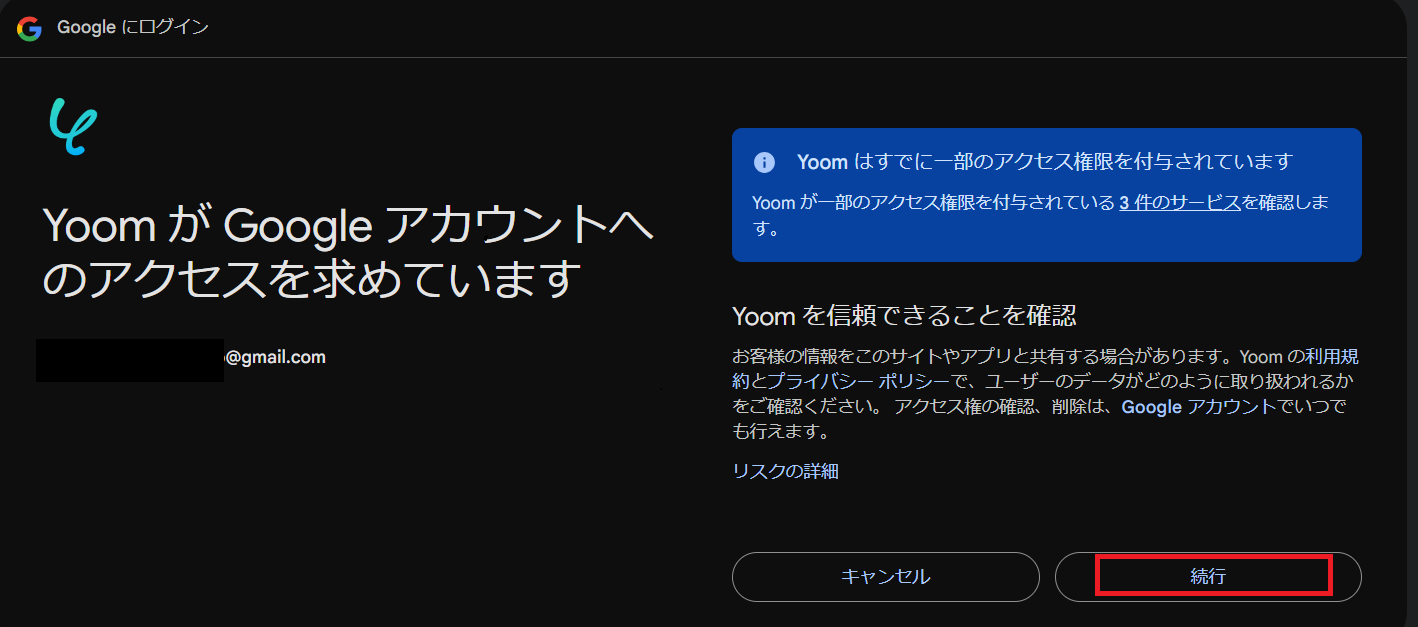
続いてChatGPTと連携します。
ChatGPTのマイアプリ登録方法を参考に、登録をお願いします。
※ChatGPT(OpenAI)のアクションを実行するには、OpenAIのAPI有料プランの契約(APIが使用されたときに支払いができる状態)が必要です。
ChatGPTのAPI利用はOpenAI社が有料で提供しており、API疎通時のトークンにより従量課金される仕組みとなっています。
そのため、API使用時に支払いが行える状況でない場合エラーが発生しますのでご注意ください。
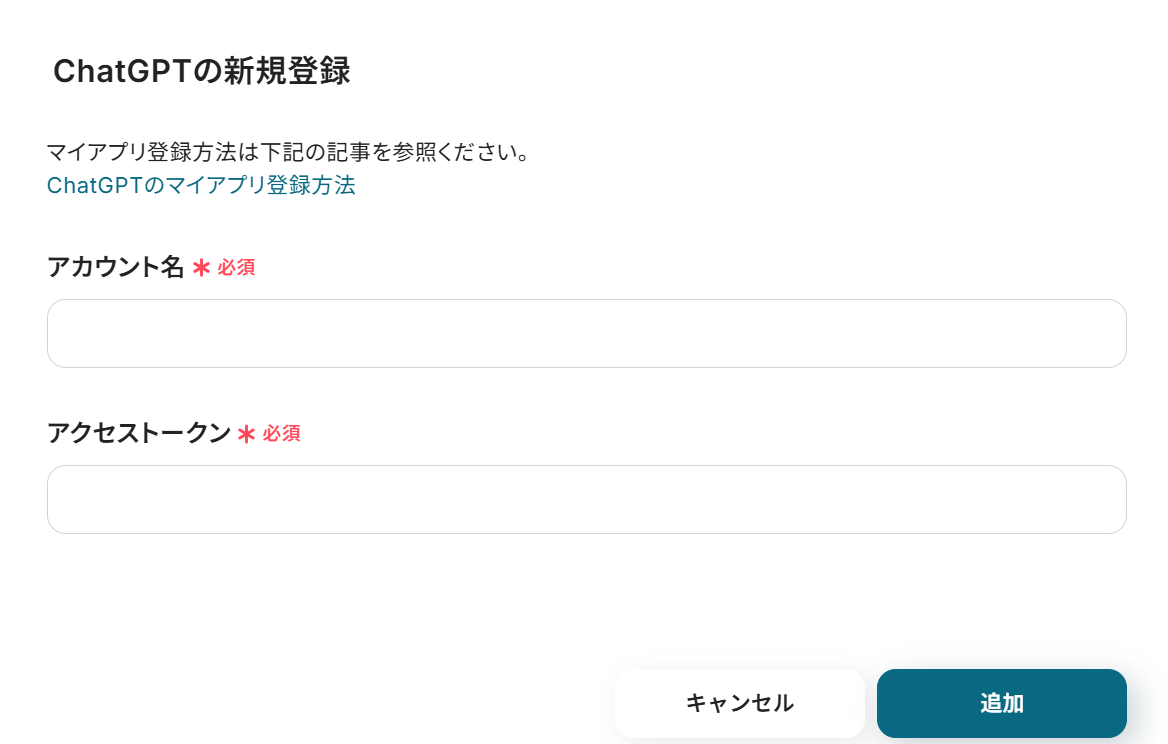
ログインまたは会員登録し、こちらをクリックします。
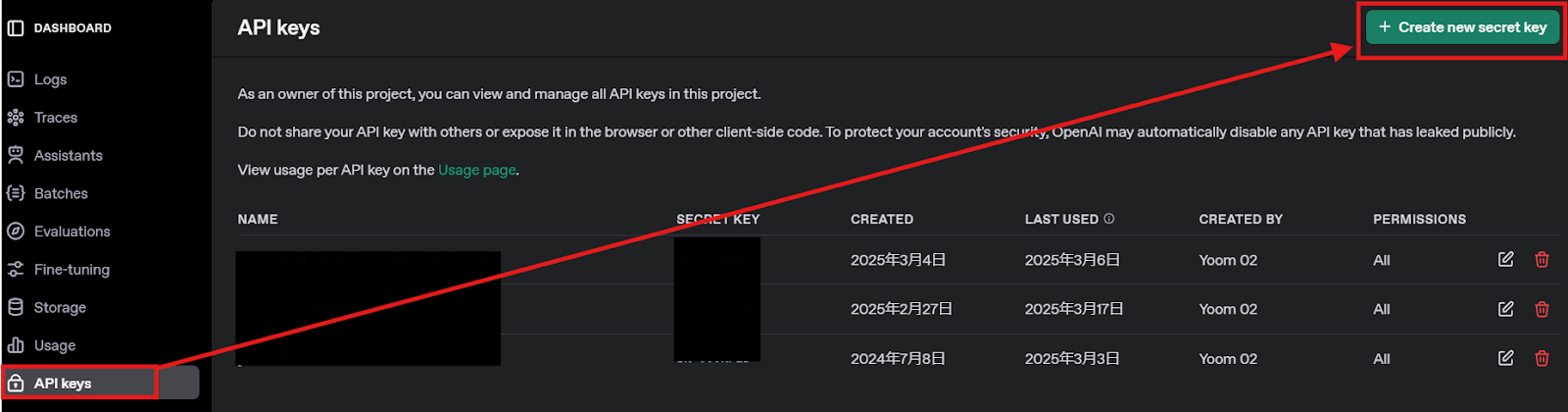
Create new secret keyを選択し、手順に従って作成してください。
続いてGoogleドキュメントと連携します。
Google フォームと同様、アクセス許可画面が表示されるので、確認して続行をクリックしてください。
Googleフォーム・ChatGPT・Googleドキュメントとの接続が完了し、マイアプリに表示されたらOKです。
ステップ2:テンプレートのコピー
ここからはフローを作っていきます。
テンプレートページを開き、『このテンプレートを試してみる』をクリックしましょう。
Googleフォームの情報をもとに、ChatGPTで契約書の草案を作成してGoogleドキュメントに追加する
試してみる
■概要
「Googleフォームの情報をもとに、ChatGPTで契約書の草案を作成してGoogleドキュメントに追加する」ワークフローは、契約書作成のプロセスを自動化する業務ワークフローです。
Googleフォームに入力されたデータを活用し、ChatGPTが迅速かつ正確に契約書の草案を作成します。
作成された草案は自動的にGoogleドキュメントの新規ファイルに追加されるため、手作業での入力や管理の手間を削減できます。
■このテンプレートをおすすめする方
・ChatGPTを活用して契約書作成を自動化したいビジネスパーソン
・GoogleフォームとGoogleドキュメントを既に利用している企業
・契約プロセスの効率化を目指す中小企業の経営者
・API連携を活用して業務を自動化したいIT担当者
・契約書作成にかかる時間と労力を削減したい法務担当者
■注意事項
・Googleフォーム、ChatGPT、Googleドキュメントに追加するのそれぞれとYoomを連携してください。
・ChatGPT(OpenAI)のアクションを実行するには、OpenAIのAPI有料プランの契約(APIが使用されたときに支払いができる状態)が必要です。
https://openai.com/ja-JP/api/pricing/
ChatGPTのAPI利用はOpenAI社が有料で提供しており、API疎通時のトークンにより従量課金される仕組みとなっています。そのため、API使用時にお支払いが行える状況でない場合エラーが発生しますのでご注意ください。
・Googleフォームをトリガーとして使用した際の回答内容を取得する方法は下記をご参照ください。
https://intercom.help/yoom/ja/articles/6807133
・トリガーは5分、10分、15分、30分、60分の間隔で起動間隔を選択できます。
・プランによって最短の起動間隔が異なりますので、ご注意ください。
進むと、ワークスペースに自動的にテンプレートがコピーされ、以下の画面が表示されます。
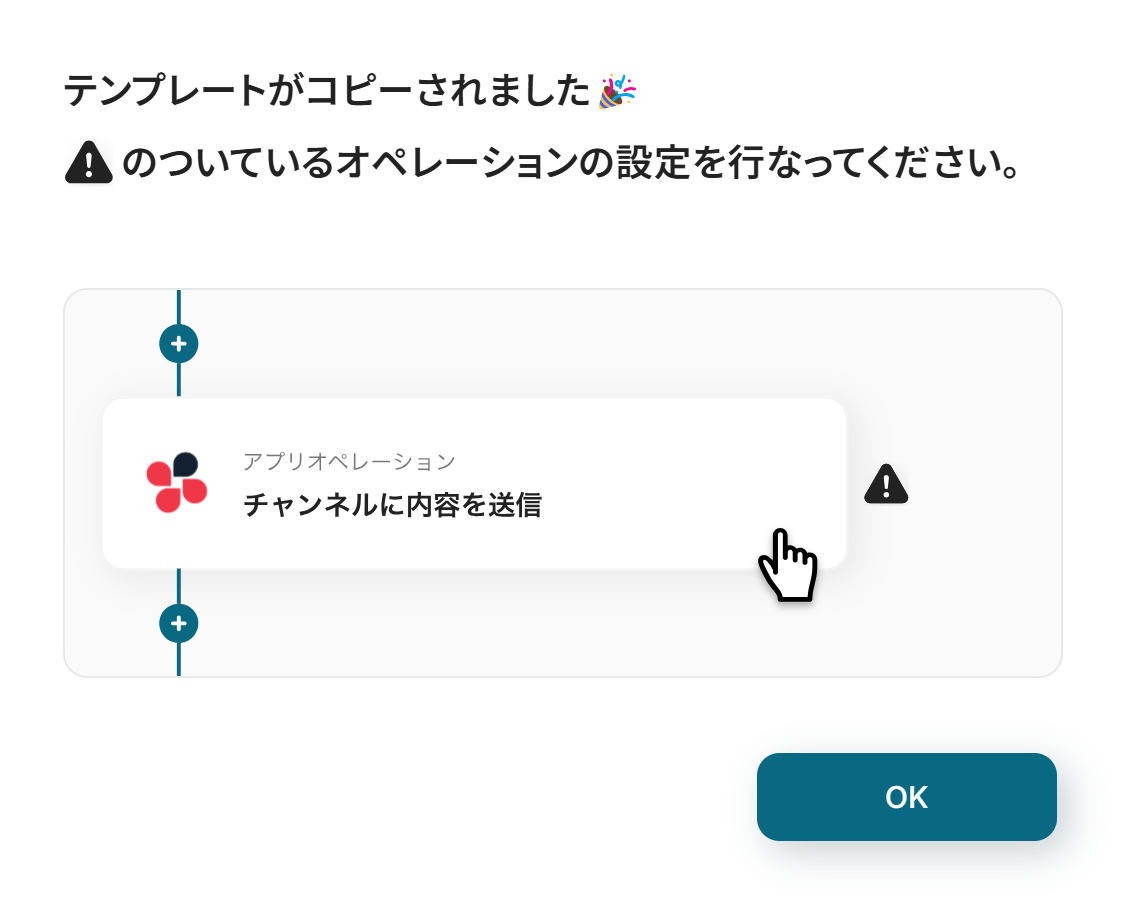
OKを選択し、次に進みましょう。
テンプレートはマイプロジェクトに保存されます。
必要に応じてテンプレート名は変更できます。
左側のマイプロジェクトをクリックすると先ほどコピーしたテンプレートが表示されます。
右側の三点リーダー(...)をクリックし、編集するを選択しましょう。

用意するもの
- 契約書作成に必要な情報を収集できるテストフォーム。
今回は以下のように設定しました。
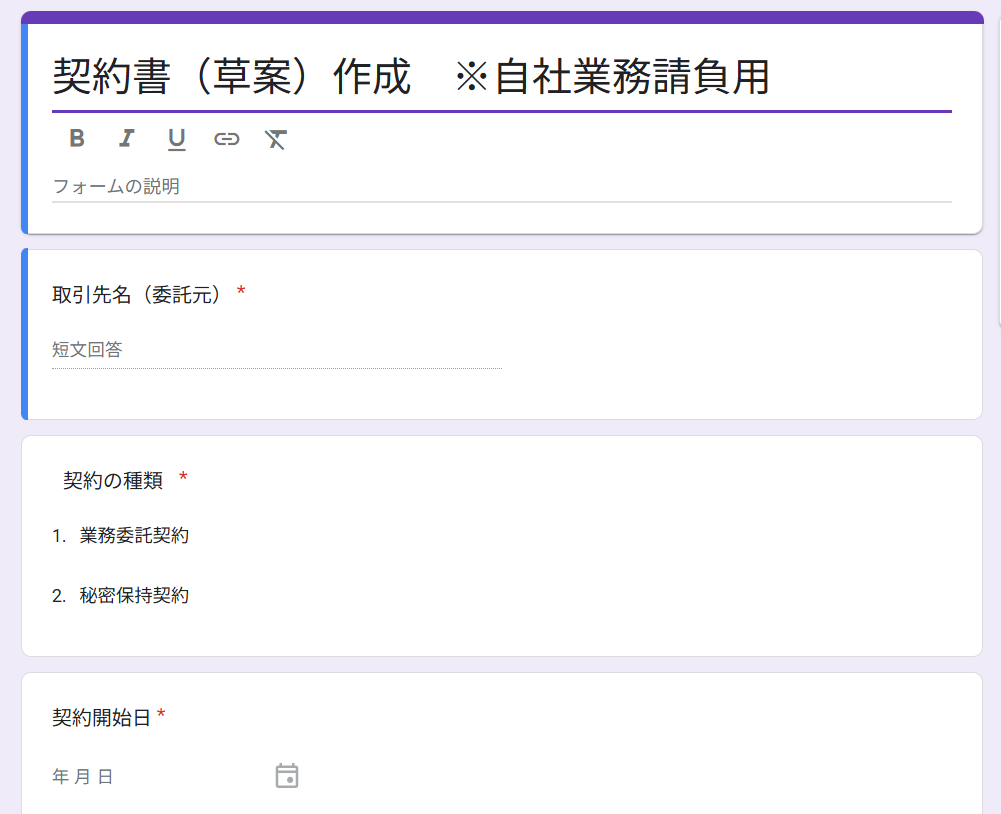
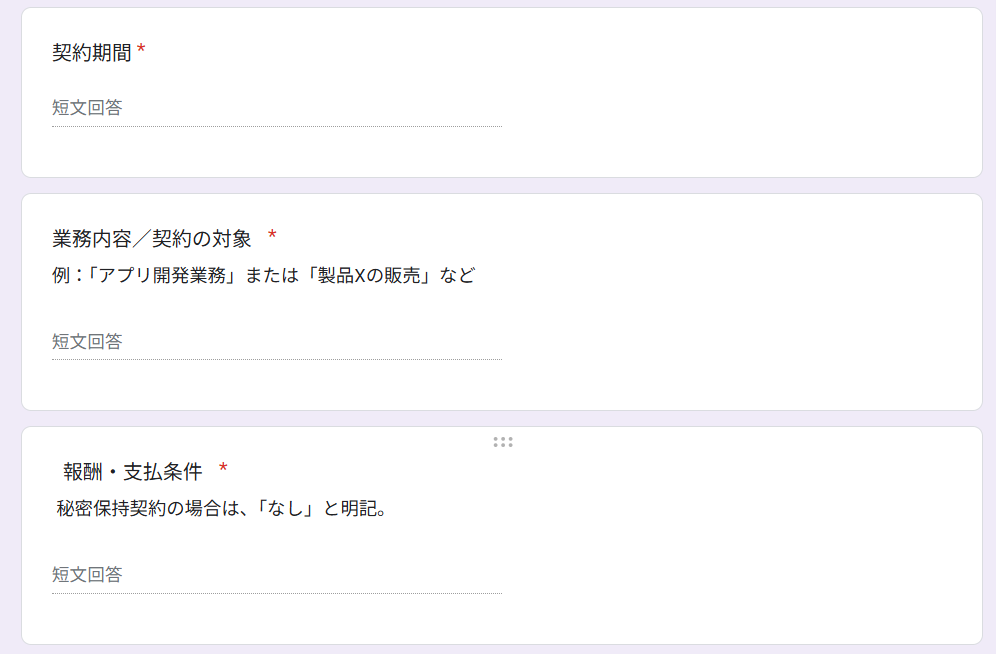
ステップ3:Googleフォームのトリガー設定
それでは、アプリトリガーを設定していきます。
「フォームに回答が送信されたら」を選択しましょう。
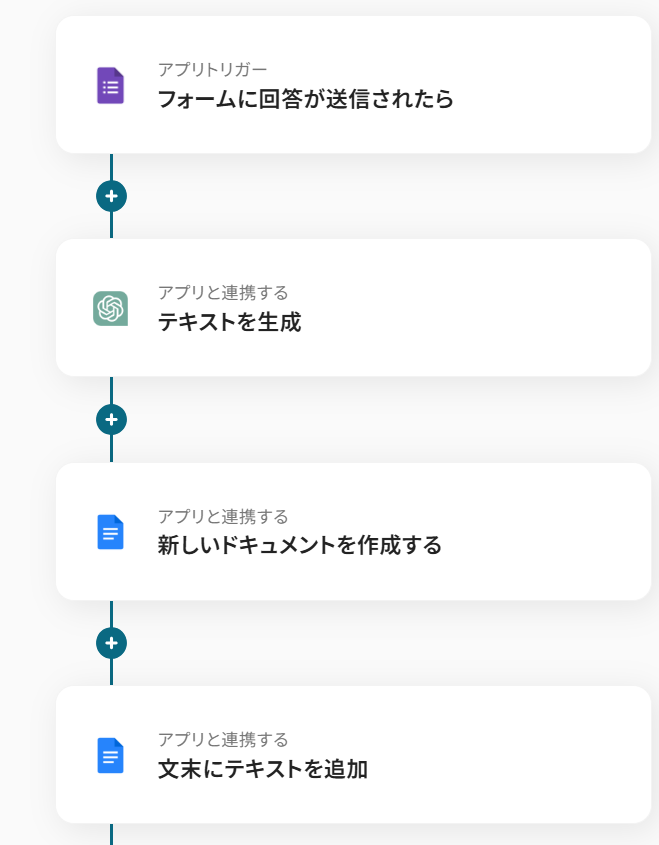
タイトルは、任意で変更可能です。
先ほど連携したアカウント情報を確認し、次に進みます。
こちらは、Googleフォームに回答が送信されてから、何分後にこのトリガーを起動させるかという設定になります。
-
トリガーの起動間隔:ご利用プランによって、設定できるトリガーの最短間隔が違うので、その点は要チェックです。
なお、基本的にはそのプランの最短の起動間隔にしてお使いいただくことをおすすめします。
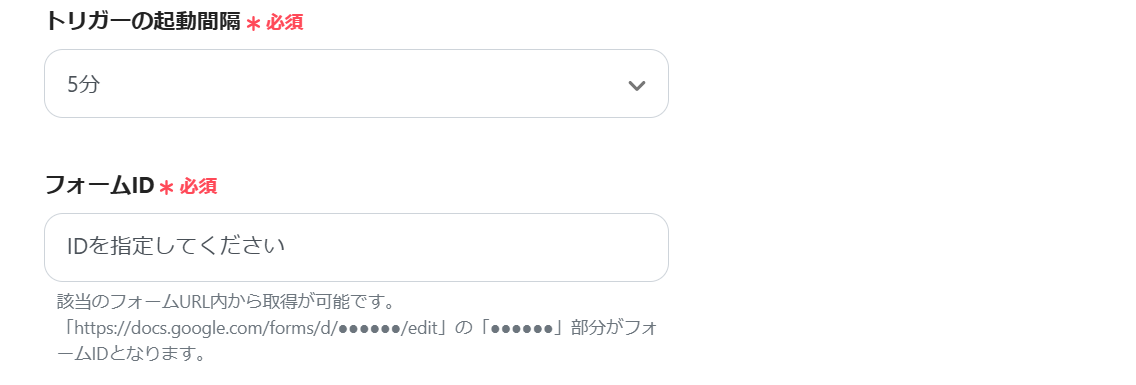
ここでGoogleフォームに、以下のようなサンプル回答をします。
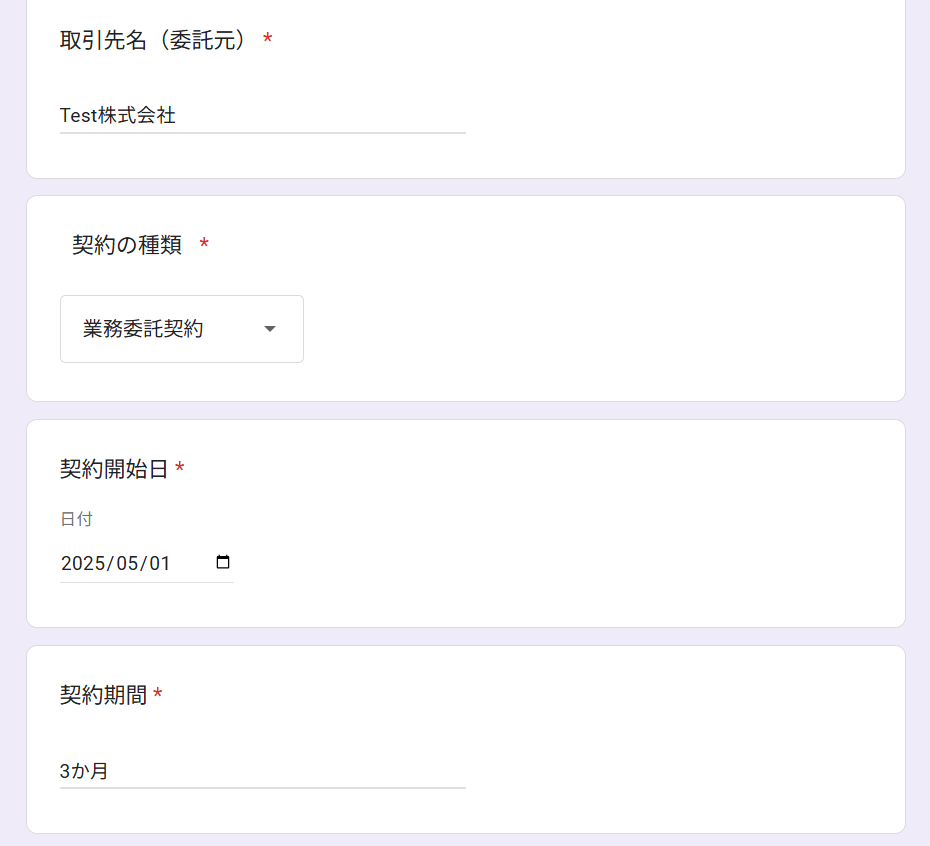
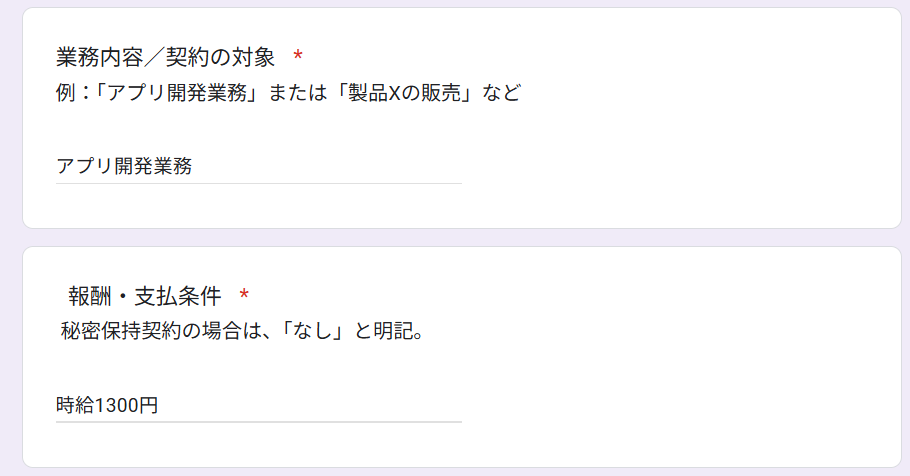
フローボットに戻り、テストをクリックします。
JSONPathを使って回答を取得しましょう。
「取得する値を追加」を選択し、こちらのヘルプを参考に回答取得をお願いします。
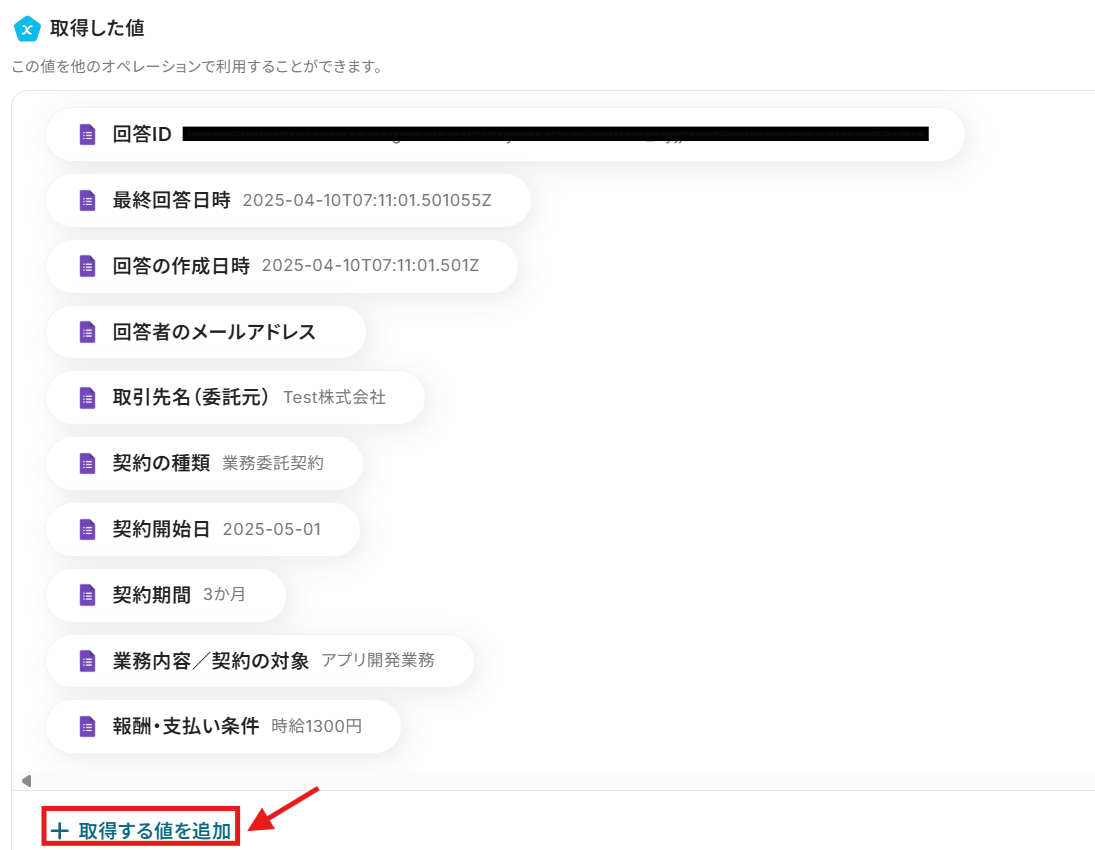
このアウトプットをこのあとのアクション設定時に活用します!
アウトプットについて | Yoomヘルプセンター
ステップ4:ChatGPTを使ってテキストを生成する設定
続いて「テキストを生成」をクリックしましょう。
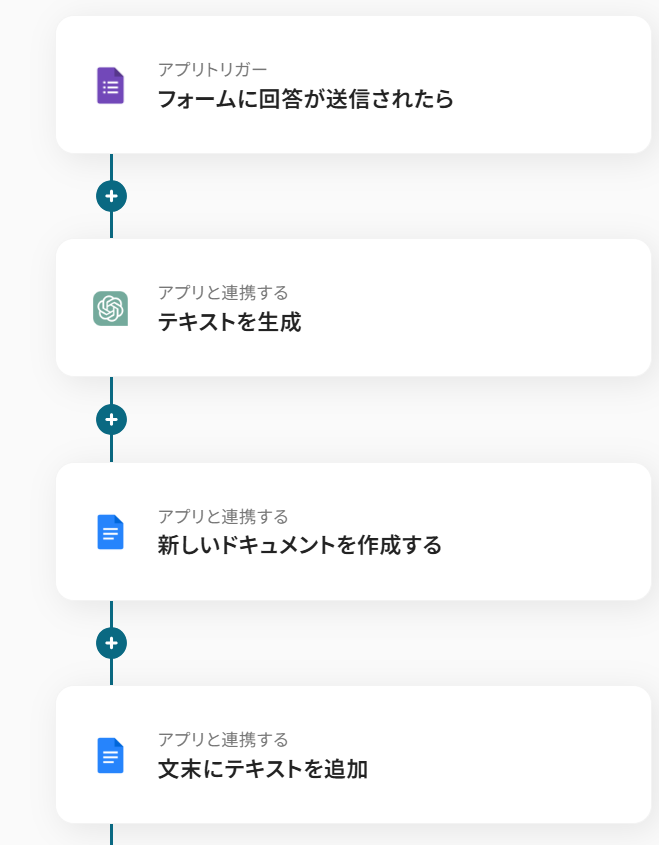
先ほどと同様、連携アカウント情報を確認し次に進みます。
必須項目を設定しましょう。
-
メッセージ内容:例文が入力されているので、問題なければそのまま使用します。
赤枠はアウトプットを利用した箇所です。
(文章が長いので、メッセージ内容枠内でスクロールしてください。)
※アウトプットから選択した項目は赤枠のように表示されます。
値を引用している印なので、これによってトリガーで取得した値をそのまま利用できます。
ここに固定の取引先名などを設定してしまうと、フロー起動時に毎回それについて生成されてしまうので、アウトプットから必ず選択してください。
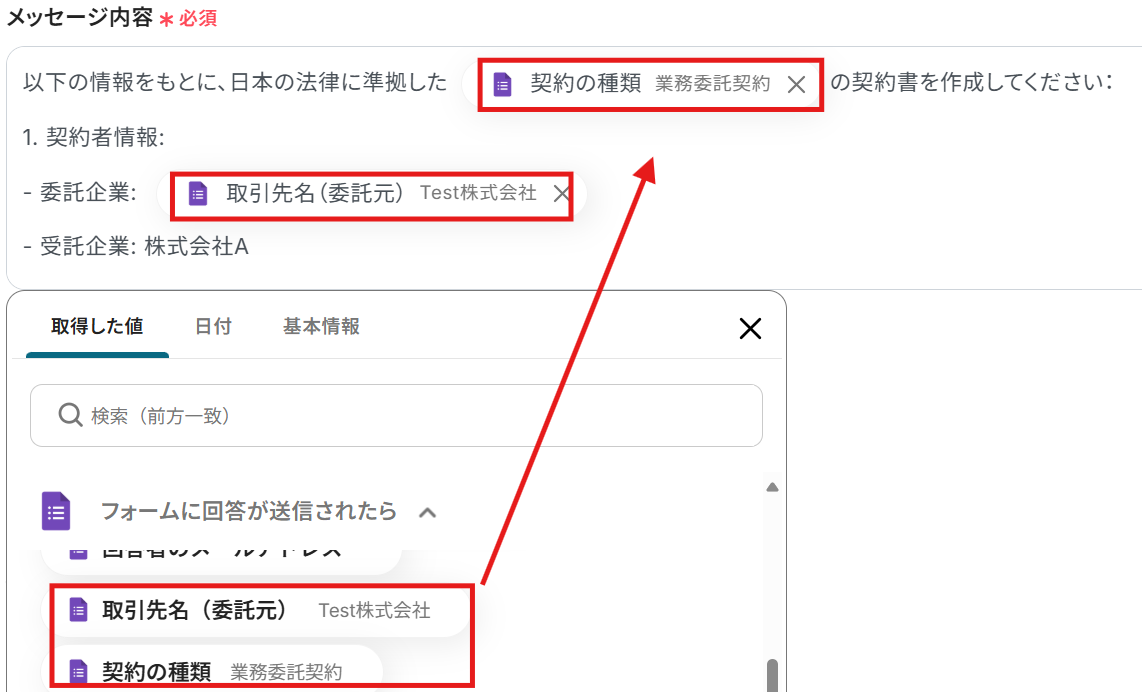
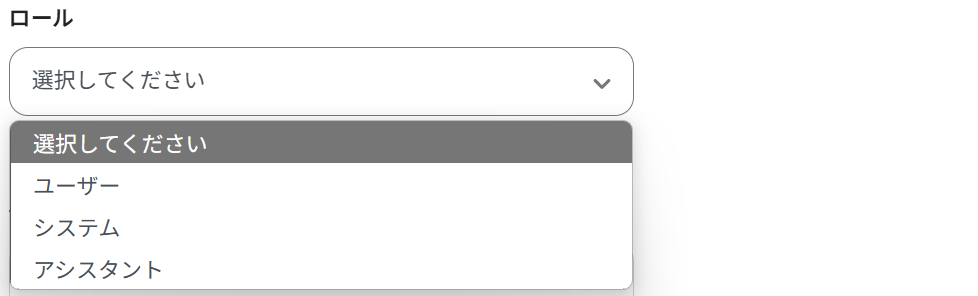
その他の項目は任意で設定してください。
テストし、アウトプットに返答内容が表示されたら保存します。

ステップ5:新しいドキュメントを作成する設定
続いて、生成内容を追加するドキュメントを作成するため「新しいドキュメントを作成する」をクリックします。
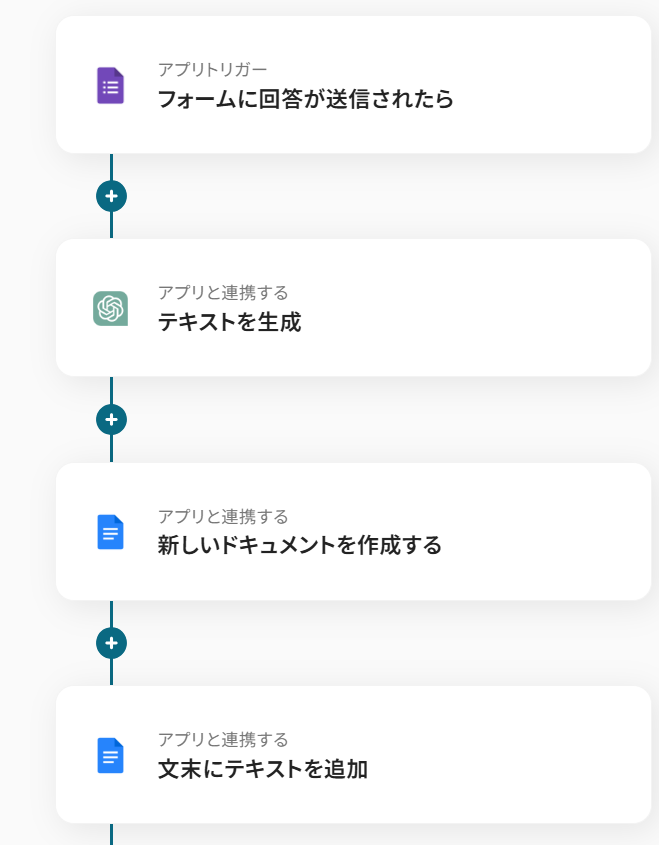
こちらもアカウント情報を確認し、次に進みます。
アウトプットを利用してタイトルを作成します。
|【{{契約の種類}}書】{{取引先名}}(草案) と作成しました。
{{ }}はアウトプットを利用した箇所です。
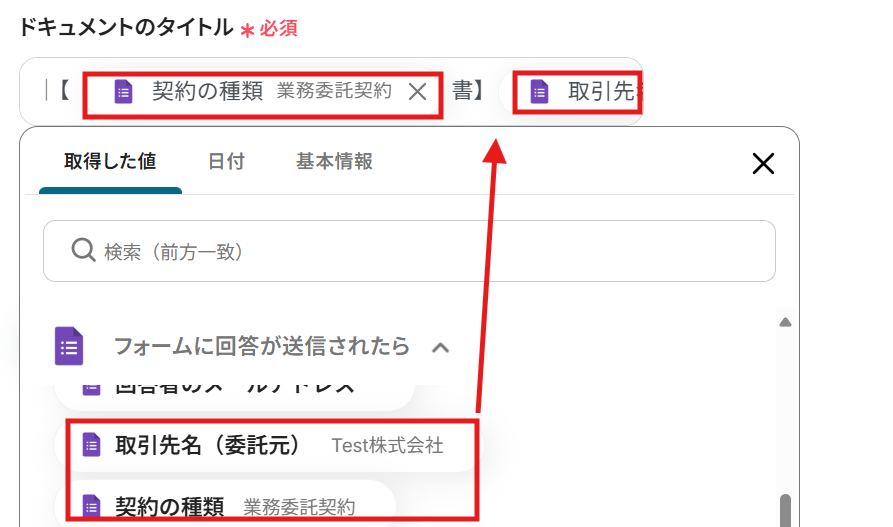
テストし、アウトプットにドキュメントIDが表示されたら保存します。
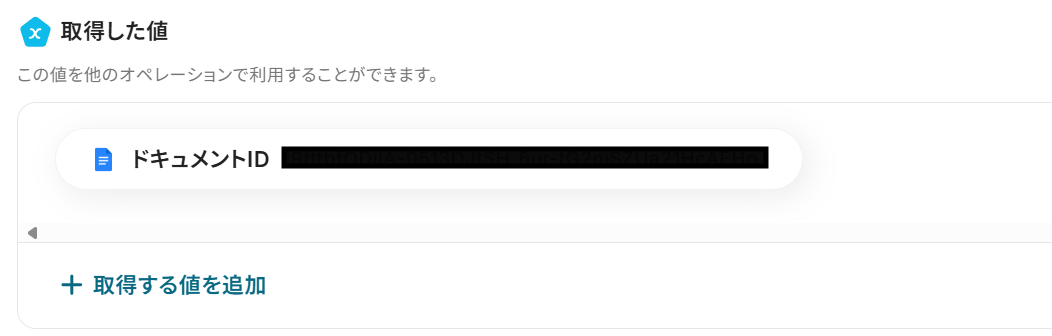
作成されたドキュメントタイトルは以下になります。

ステップ6:Googleドキュメントにレコードを追加する設定
続いて、フォーム内容から生成した返答内容を活用して、Googleドキュメントにテキストを追加する設定を行うため、「文末にテキストを追加」をクリックします。
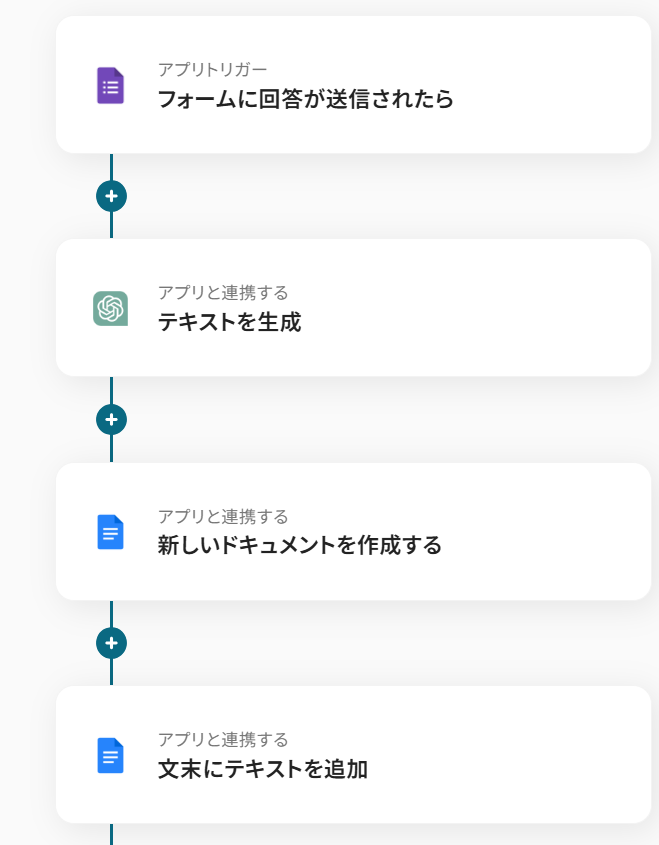
内容を確認し、次に進みましょう。
こちらは設定されているので、変更なければテストしてください。
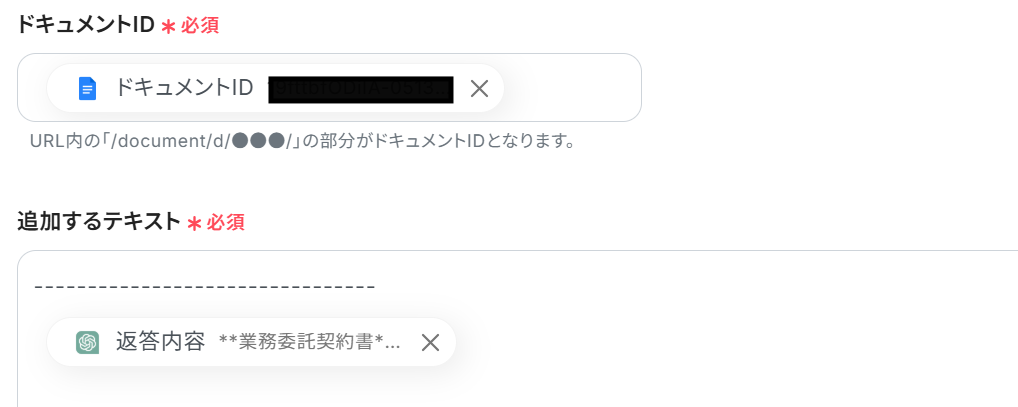
成功したら保存しましょう。
※テストを行うと、Googleドキュメントに登録されるのでご注意ください。
Googleドキュメントを確認してみましょう。

無事に転記できましたね。
ステップ7:トリガーをONにして起動準備完了
以下の画像が表示されたら、トリガーをONにしてください。
これですべての設定が完了したので、Googleフォームの情報をもとに、ChatGPTで契約書の草案を作成してGoogleドキュメントに追加されるかを確認してみましょう。
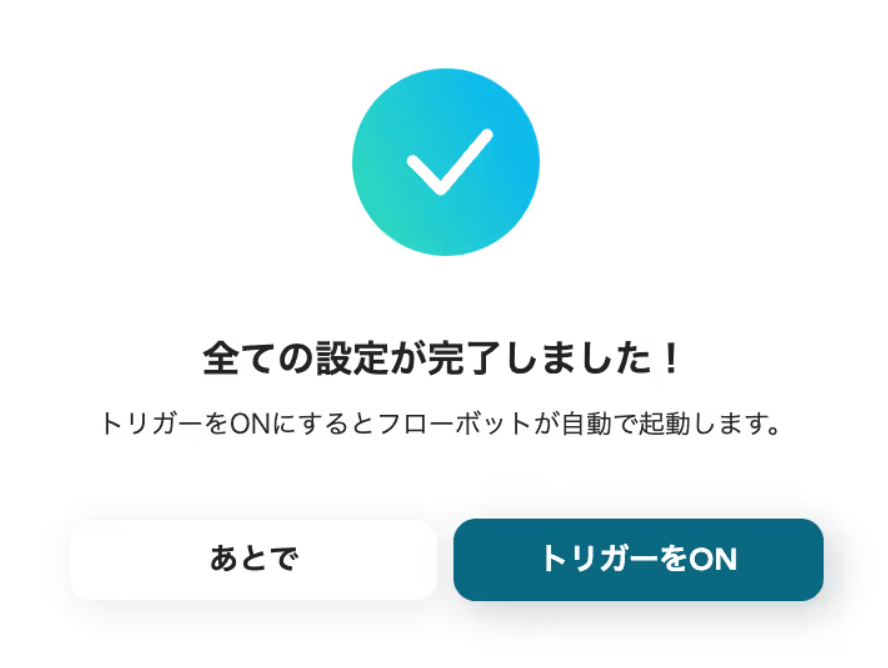
以上が「Googleフォームの情報をもとに、ChatGPTで契約書の草案を作成してGoogleドキュメントに追加する」方法でした。
ChatGPTを使ったその他の自動化例
ChatGPTを使った便利な自動化例
ChatGPTで問い合わせ内容を自動分類したり、議事録を作成したりできます。
ストレージツールのファイルアップロードをトリガーにファイル内容の要約が可能です。
Boxのフォルダに画像ファイルがアップロードされたら、ChatGPTで要約しメールを送付する
試してみる
Boxのフォルダに画像ファイルがアップロードされたら、ChatGPTで要約しメールを送付する
ChatGPTで問い合わせ内容を自動分類しSlackの適切なチャンネルに通知
試してみる
ChatGPTで問い合わせ内容を自動分類し、Slackの適切なチャンネルに通知します。
OneDriveにファイルがアップロードされたら、ChatGPTで要約し通知する
試してみる
■概要
OneDriveにアップロードされたドキュメントをChatGPTで自動的に要約し、その結果を再びOneDriveに保存するワークフローです。
大量の資料を効率的に整理・活用したい方に最適な業務ワークフローとなっています。
■このテンプレートをおすすめする方
大量のドキュメントを管理しており、効率的な要約が必要なビジネスパーソンの方
OneDriveを利用しているが、要約作業を自動化したいIT担当者の方
チーム内で情報共有を円滑に行いたいプロジェクトリーダーの方
■注意事項
・OneDrive、ChatGPTのそれぞれとYoomを連携してください。
・トリガーは5分、10分、15分、30分、60分の間隔で起動間隔を選択できます。
・プランによって最短の起動間隔が異なりますので、ご注意ください。
・Microsoft365(旧Office365)には、家庭向けプランと一般法人向けプラン(Microsoft365 Business)があり、一般法人向けプランに加入していない場合には認証に失敗する可能性があります。
・ChatGPT(OpenAI)のアクションを実行するには、OpenAIのAPI有料プランの契約が必要です。(APIが使用されたときに支払いができる状態)
https://openai.com/ja-JP/api/pricing/
・ChatGPTのAPI利用はOpenAI社が有料で提供しており、API疎通時のトークンにより従量課金される仕組みとなっています。そのため、API使用時にお支払いが行える状況でない場合エラーが発生しますのでご注意ください。
・OCRまたは音声を文字起こしするAIオペレーションはチームプラン・サクセスプランでのみご利用いただける機能となっております。フリープラン・ミニプランの場合は設定しているフローボットのオペレーションはエラーとなりますので、ご注意ください。
・チームプランやサクセスプランなどの有料プランは、2週間の無料トライアルを行うことが可能です。無料トライアル中には制限対象のアプリやAI機能(オペレーション)を使用することができます。
Zoomミーティング終了後、ChatGPTで議事録を作成し参加者にメール送信する
試してみる
■概要
「Zoomミーティング終了後、ChatGPTで議事録を作成し参加者にメール送信する」フローは、会議の記録作成と共有を自動化する業務ワークフローです。
特に頻繁にミーティングを行うチームや、記録の正確性を重視する組織に最適なワークフローです。
■このテンプレートをおすすめする方
・Zoomを頻繁に利用し、ミーティング後の議事録作成に時間をかけているビジネスパーソン
・会議内容を正確に記録し、チーム全体で共有したいプロジェクトマネージャー
・ChatGPTを活用して業務の効率化を図りたいIT担当者
・議事録の質を向上させ、情報共有をスムーズに行いたい企業の管理職
・多人数が参加するミーティングで、手動での議事録作成が負担になっているチームリーダー
■注意事項
・Zoom、ChatGPTのそれぞれとYoomを連携してください。
・トリガーは5分、10分、15分、30分、60分の間隔で起動間隔を選択できます。
・プランによって最短の起動間隔が異なりますので、ご注意ください。
・Zoomのレコーディング情報を取得するためには、ミーティングデータがクラウドレコーディングされている必要があります。
・クラウドレコーディングはZoomの特定プランに限定されるためご注意ください。詳細はこちらをご参照ください。
・ダウンロード可能なファイル容量は最大300MBまでです。アプリの仕様によっては300MB未満になる可能性があるので、ご注意ください。
・トリガー、各オペレーションでの取り扱い可能なファイル容量の詳細は下記をご確認ください。
https://intercom.help/yoom/ja/articles/9413924
・OCRまたは音声を文字起こしするAIオペレーションはチームプラン・サクセスプランでのみご利用いただける機能となっております。フリープラン・ミニプランの場合は設定しているフローボットのオペレーションはエラーとなりますので、ご注意ください。
・チームプランやサクセスプランなどの有料プランは、2週間の無料トライアルを行うことが可能です。無料トライアル中には制限対象のアプリやAI機能(オペレーション)を使用することができます。
フォームの内容をChatGPTで整理し、WordPressに下書きを作成する
試してみる
■概要
「フォームの内容をChatGPTで整理し、WordPressに下書きを作成する」ワークフローは、コンテンツ作成の手間を軽減する業務ワークフローです。
これにより、コンテンツ作成のプロセスがスムーズになります。
■このテンプレートをおすすめする方
・ブログ記事の作成に時間を取られがちなブロガーやコンテンツクリエイターの方
・ChatGPTとWordPressを連携させて効率的にコンテンツを管理したい方
・定期的にブログ更新を行っているが、記事のアイデア出しに悩んでいる方
・自動化を活用して業務の効率化を図りたいWebマーケターの方
■注意事項
・ChatGPT、WordPressのそれぞれとYoomを連携してください。
・ChatGPT(OpenAI)のアクションを実行するには、OpenAIのAPI有料プランの契約が必要です。(APIが使用されたときに支払いができる状態)
https://openai.com/ja-JP/api/pricing/
・ChatGPTのAPI利用はOpenAI社が有料で提供しており、API疎通時のトークンにより従量課金される仕組みとなっています。そのため、API使用時にお支払いが行える状況でない場合エラーが発生しますのでご注意ください。
終わりに
契約書の作成に時間と作業手間をかける必要はもうなくなるでしょう。
Googleフォームやメールなど普段から活用しているツールとChatGPTを連携すれば、容易に契約書を自動生成できるはずです。
さらに、Googleドキュメントの転記まで自動化できるため、入力ミスも防止できるでしょう。
今回ご紹介したテンプレ-トは、すぐに試せるので時間がない方にもおすすめです!
「導入を検討したい!」「実際に操作してみたい!」という方は、こちらから無料アカウントを作成してみてください。
登録はたったの30秒で完了するので、業務の間にササッと登録できます!
自動化に任せられる作業は任せて、手作業をどんどん減らしていきましょう!
作業時間を短縮し、有意義に作業を進めてくださいね。